Page 1

Nokia 30 GSM Connectivity Terminal
Instrukcja obs³ugi modemu
9355428
Wydanie 3.
Page 2
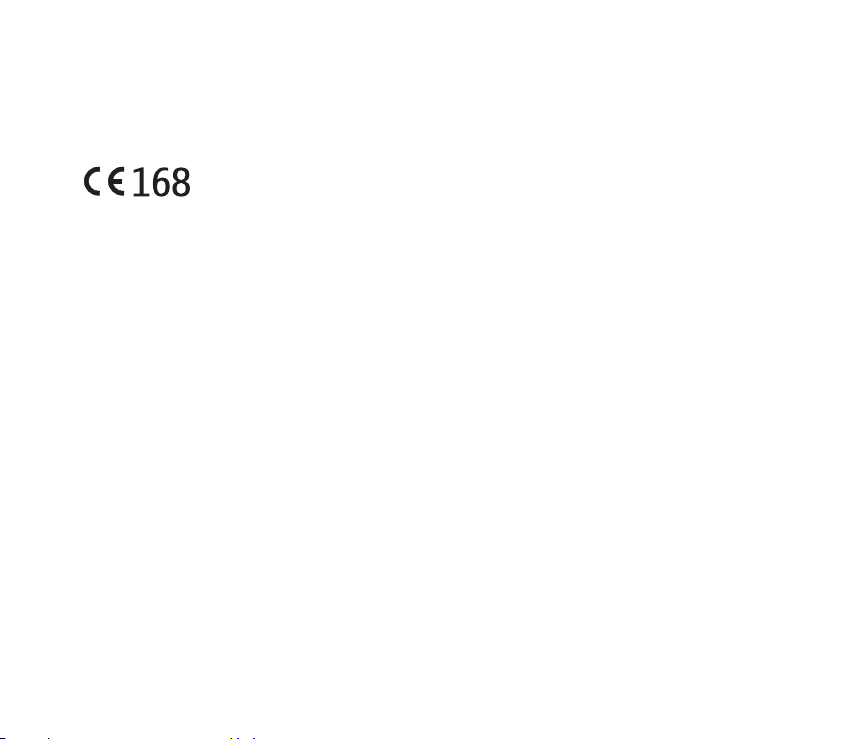
DEKLARACJA ZGODNO¦CI
My, NOKIA CORPORATION z pe³n± odpowiedzialno¶ci± o¶wiadczamy, ¿e produkt TME-3 spe³nia wszystkie wymogi ujête
w klauzulach dokumentu Council Directive: 1999/5/EC.
Kopiê ‘Deklaracji zgodno¶ci’ znajdziesz pod adresem
http://www.nokia.com/phones/declaration_of_conformity/.
Copyright © 2002-2003 Nokia. Wszelkie prawa zastrze¿one.
Powielanie, przekazywanie, dystrybucja oraz przechowywanie elektronicznej kopii czê¶ci lub ca³o¶ci tego dokumentu
w jakiejkolwiek formie bez uprzedniej pisemnej zgody firmy Nokia s± zabronione.
Nokia i Nokia Connecting People s± zarejestrowanymi znakami towarowymi firmy Nokia Corporation. Inne nazwy produktów i firm
wymienione w niniejszym dokumencie mog± byæ znakami towarowymi lub nazwami handlowymi ich w³a¶cicieli.
HyperTerminal jest zarejestrowanym znakiem towarowym firmy Hilgraeve Inc.
Firma Nokia promuje politykê nieustannego rozwoju. Firma Nokia zastrzega sobie prawo do wprowadzania zmian i usprawnieñ we
wszelkich produktach opisanych w tym dokumencie bez uprzedniego powiadomienia.
W ¿adnych okoliczno¶ciach firma Nokia nie ponosi odpowiedzialno¶ci za jak±kolwiek utratê danych lub zysków czy te¿ za wszelkie
szczególne, przypadkowe, wynikowe lub po¶rednie szkody spowodowane w dowolny sposób.
Zawarto¶æ tego dokumentu przedstawiona jest „tak jak jest — as is”. Nie udziela siê jakichkolwiek gwarancji, zarówno wyra¼nych jak
i dorozumianych, w³±czaj±c w to, lecz nie ograniczaj±c tego do, jakichkolwiek dorozumianych gwarancji u¿yteczno¶ci handlowej lub
przydatno¶ci do okre¶lonego celu, chyba ¿e takowe wymagane s± przez przepisy prawa. Firma Nokia zastrzega sobie prawo do
dokonywania zmian w tym dokumencie lub wycofania go w dowolnym czasie bez uprzedniego powiadomienia.
Dostêpno¶æ poszczególnych produktów mo¿e siê ró¿niæ w zale¿no¶ci od regionu. Szczegó³y mo¿na uzyskaæ u najbli¿szego
sprzedawcy firmy Nokia.
Page 3
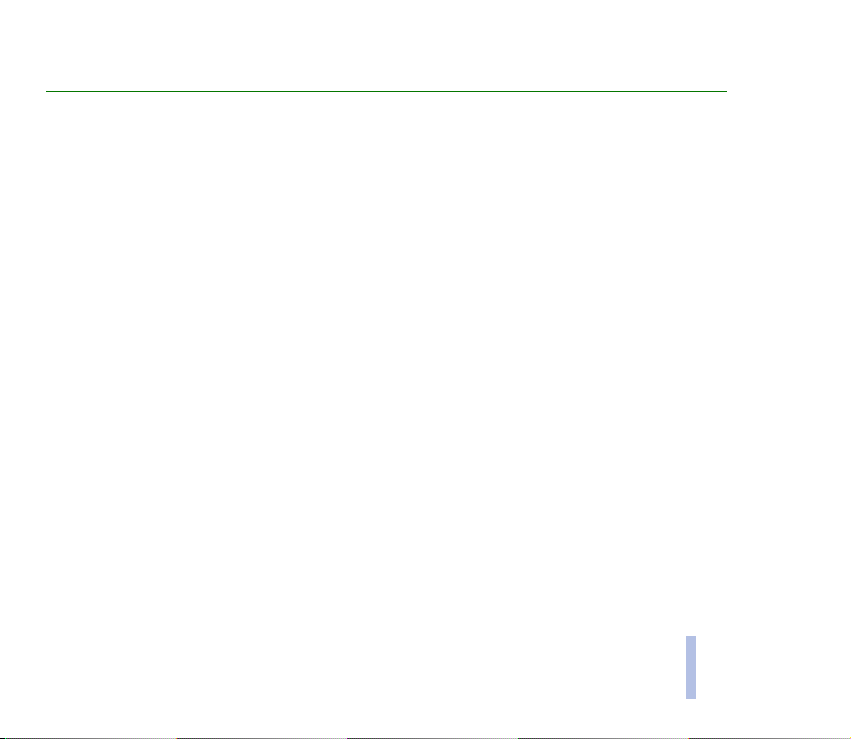
Spis tre¶ci
1.Wprowadzenie .............................................. 6
Trzy sposoby u¿ycia terminalu Nokia 30
w po³±czeniu z komputerem lub innym
kompatybilnym urz±dzeniem:.............................................. 7
Jako bezprzewodowy modem pod³±czony
do komputera........................................................................ 7
Pod³±czony do komputera i sterowany
poleceniami AT z aplikacji terminalu ............................. 7
Pod³±czony do innego urz±dzenia elektronicznego... 7
Pakiet sprzeda¿ny.................................................................... 8
2.Funkcje terminalu Nokia 30 ....................... 9
Przesy³anie danych i wysy³anie wiadomo¶ci ................... 9
GPRS........................................................................................ 9
HSCSD.................................................................................. 10
CSD ....................................................................................... 10
SMS....................................................................................... 10
USSD..................................................................................... 10
Us³ugi dodatkowe ................................................................ 11
AutoPIN................................................................................... 11
3.Pierwsze kroki............................................. 12
Konfigurowanie terminalu................................................. 12
Instalowanie karty SIM................................................... 13
Mocowanie terminalu ..................................................... 14
Miejsce dla terminalu...................................................... 14
©2002-2003 Nokia Mobile Phones. All rights
Z³±cza terminalu............................................................... 15
Wprowadzanie kodu PIN................................................ 17
4. Instalacja terminalu Nokia 30
jako modemu ...................................................21
„Modem Setup for Nokia 30 terminal”.......................... 21
Wprowadzenie................................................................... 21
Pierwsze kroki.................................................................... 22
Instalacja modemu........................................................... 22
Konfiguracja modemu Nokia............................................ 23
Utworzenie nowego po³±czenia Dial-up ....................... 24
Po³±czenie GPRS ............................................................... 27
Po³±czenie HSCSD lub CSD............................................ 28
Wprowad¼ nazwê u¿ytkownika i has³o ...................... 29
Nazwa po³±czenia ............................................................ 29
Ustawienie internetowego konta pocztowego ........ 30
Ustawienia dodatkowe....................................................... 30
Ustawienia po³±czeñ Dial-up ........................................... 31
Ustaw w³a¶ciwo¶ci........................................................... 32
£±czenie siê z Internetem.................................................. 34
Jak odinstalowaæ
„Modem Setup for Nokia 30 terminal”.......................... 36
Instalacja modemu, sterownik standardowy ............... 36
Oprogramowanie komunikacyjne.................................... 38
3
Spis tre¶ci
Page 4
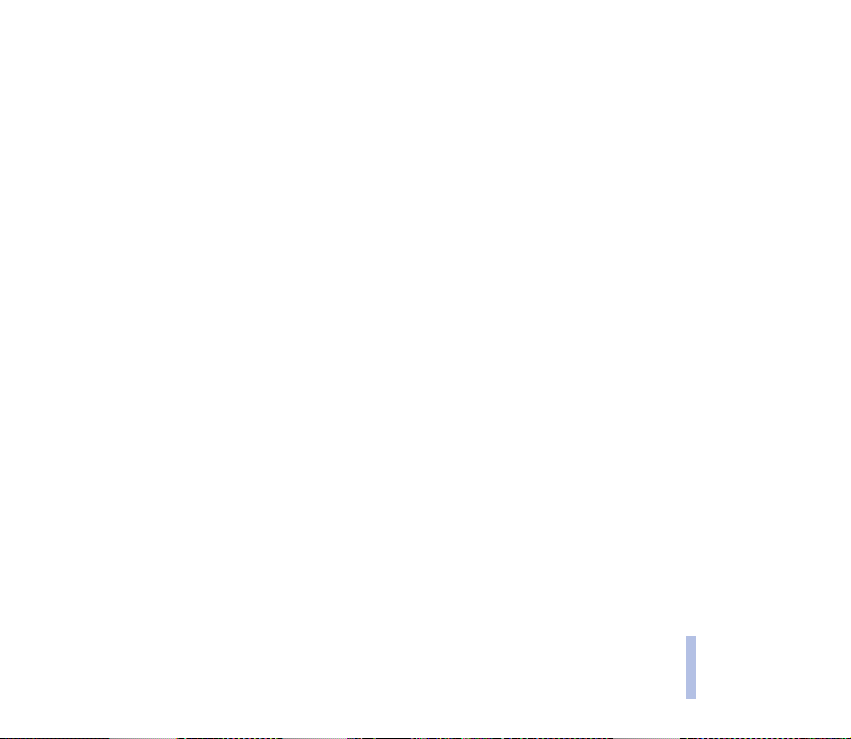
5.Wska¼niki ¶wietlne..................................... 39
Wska¼niki ¶wietlne terminalu
Nokia 30 podczas uruchamiania:.................................... 39
Wska¼niki ¶wietlne terminalu Nokia 30
podczas normalnej pracy:.................................................. 41
Wska¼niki ¶wietlne terminalu Nokia 30
podczas dzia³añ specjalnych:............................................ 42
6.Akcesoria..................................................... 43
7.Rozwi±zywanie problemów........................ 44
Co najpierw nale¿y sprawdziæ .......................................... 44
S³aby odbiór........................................................................... 44
Zablokowany kod PIN ......................................................... 45
Brak po³±czenia .................................................................... 45
Brak po³±czenia z Internetem........................................... 46
Sterownik modemu.............................................................. 46
8.Kody dostêpu .............................................. 47
Kod PIN (od 4 do 8 cyfr)..................................................... 47
Kod PIN2 (od 4 do 8 cyfr).................................................. 47
Kod PUK (8 cyfr)................................................................... 47
Kod PUK2 (8 cyfr)................................................................. 48
Kod zabezpieczaj±cy (maks. 10 cyfr).............................. 48
Has³o zakazu ......................................................................... 48
9.Terminal Nokia 30 jako
urz±dzenie komunikacyjne M2M...................49
Tryb sterowania przez u¿ytkownika ............................... 49
Tryb poleceñ AT .................................................................... 50
Tryb systemu M2M.............................................................. 50
Umieszczanie terminalu dla komunikacji M2M.......... 51
EKSPLOATACJA I KONSERWACJA................ 52
WA¯NE! – INFORMACJE
O BEZPIECZEÑSTWIE ..................................... 54
DANE TECHNICZNE........................................ 57
Spis tre¶ci
©2002-2003 Nokia Mobile Phones. All rights
4
Page 5
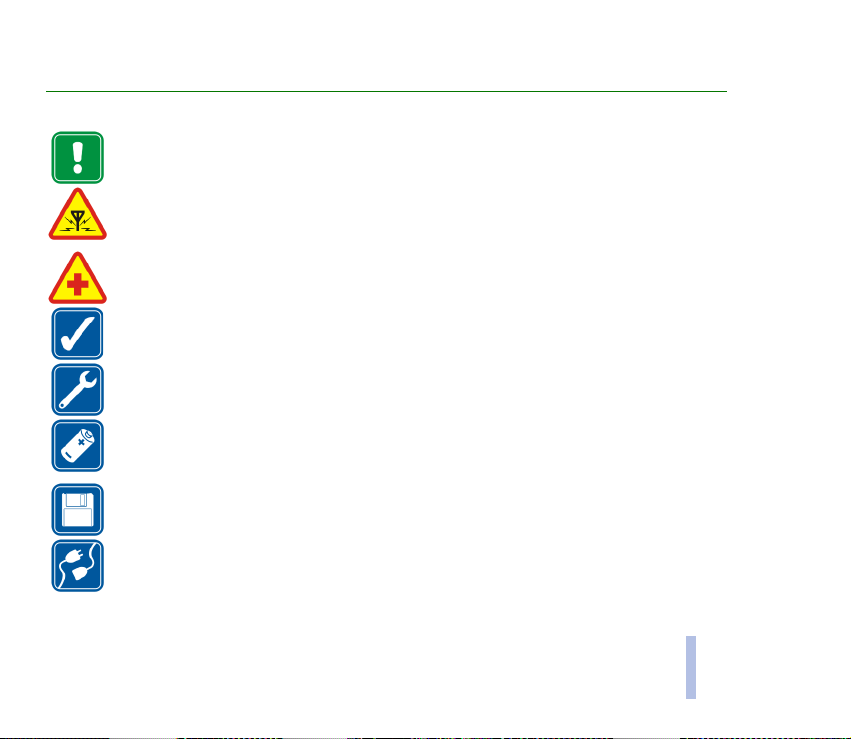
DLA W£ASNEGO BEZPIECZEÑSTWA
Zapoznaj siê uwa¿nie z poni¿szymi wskazówkami. Nieprzestrzeganie zaleceñ mo¿e byæ niebezpieczne
lub niezgodne z prawem. Szczegó³owe informacje znajdziesz na dalszych stronach tej instrukcji.
ZAK£ÓCENIA RADIOWE
Wszystkie urz±dzenia bezprzewodowe s± czu³e na zak³ócenia radiowe, które mog± wp³ywaæ na jako¶æ
dzia³ania urz±dzeñ.
NIE U¯YWAJ URZ¡DZENIA NA TERENIE SZPITALA
Stosuj siê do obowi±zuj±cych przepisów i zasad. Wy³±czaj terminal w pobli¿u aparatury medycznej.
U¯YWAJ TERMINALU Z ROZWAG¡
Unikaj dotykania anteny.
KORZYSTAJ Z POMOCY FACHOWCÓW
Instalacje i naprawy zlecaj wy³±cznie wykwalifikowanym specjalistom.
AKCESORIA
U¿ywaj jedynie akcesoriów zatwierdzonych do u¿ytku z tym terminalem. Nie pod³±czaj urz±dzeñ nie
przeznaczonych do wspó³pracy z tym terminalem.
KOPIE ZAPASOWE
Pamiêtaj o konieczno¶ci robienia kopii zapasowych wszystkich wa¿nych danych.
POD£¡CZANIE INNYCH URZ¡DZEÑ
Zanim pod³±czysz dodatkowe urz±dzenie, zapoznaj siê z instrukcj± jego obs³ugi i przepisami
bezpieczeñstwa. Nie pod³±czaj urz±dzeñ nie przeznaczonych do wspó³pracy z tym terminalem.
DLA W£ASNEGO BEZPIECZEÑSTWA
©2002-2003 Nokia Mobile Phones. All rights
5
Page 6
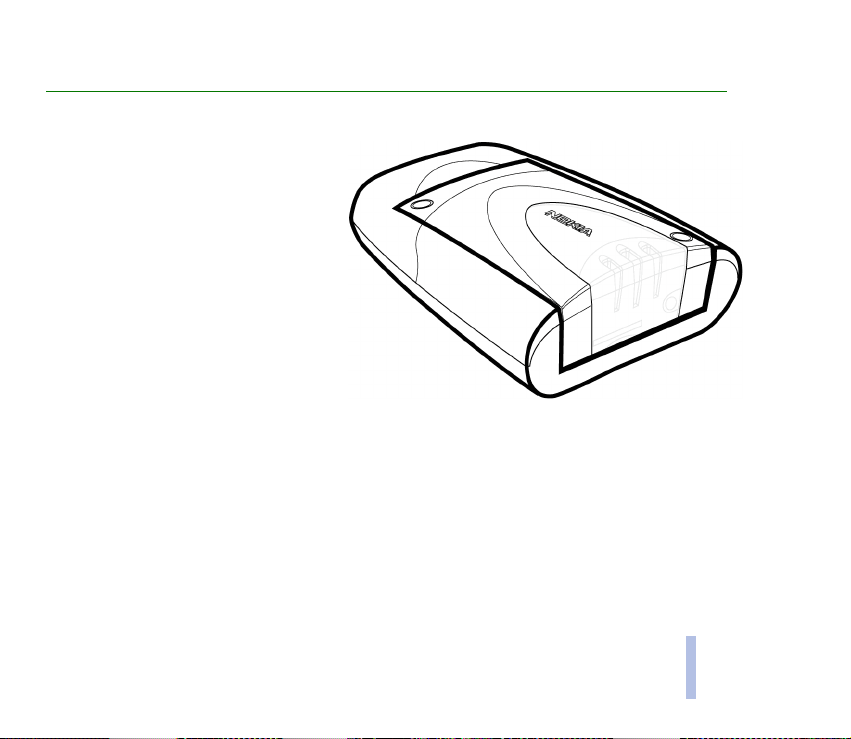
1. Wprowadzenie
Urz±dzenie nazwie Nokia 30 GSM
Connectivity Terminal jest
wyposa¿onym w szereg
zaawansowanych funkcji terminalem do
po³±czeñ GSM.
Terminal Nokia 30 GSM, gdy jest
po³±czony z komputerem lub innym
kompatybilnym urz±dzeniem,
umo¿liwia m.in. przesy³anie danych,
wysy³anie wiadomo¶ci i ³±czenie siê
zinternetem.
Terminal Nokia 30 zapewnia szybkie,
bezprzewodowe po³±czenia, a korzysta
przy tym z kilku ró¿nych typów transmisji danych, takich jak GPRS, szybki transfer danych i USSD.
Pozwala te¿ przesy³aæ wiadomo¶ci tekstowe w sieciach EGSM900/GSM1800.
Funkcje zabezpieczaj±ce, takie jak AutoPIN, kody bezpieczeñstwa GSM i szyfrowanie GSM, skutecznie
chroni± prywatno¶æ u¿ytkownika terminalu.
Terminal Nokia 30 ma antenê wewnêtrzn±, ale gdy moc sygna³u sieci jest niewystarczaj±ca, mo¿na do
terminalu pod³±czyæ te¿ antenê zewnêtrzn±.
©2002-2003 Nokia Mobile Phones. All rights
6
Wprowadzenie
Page 7
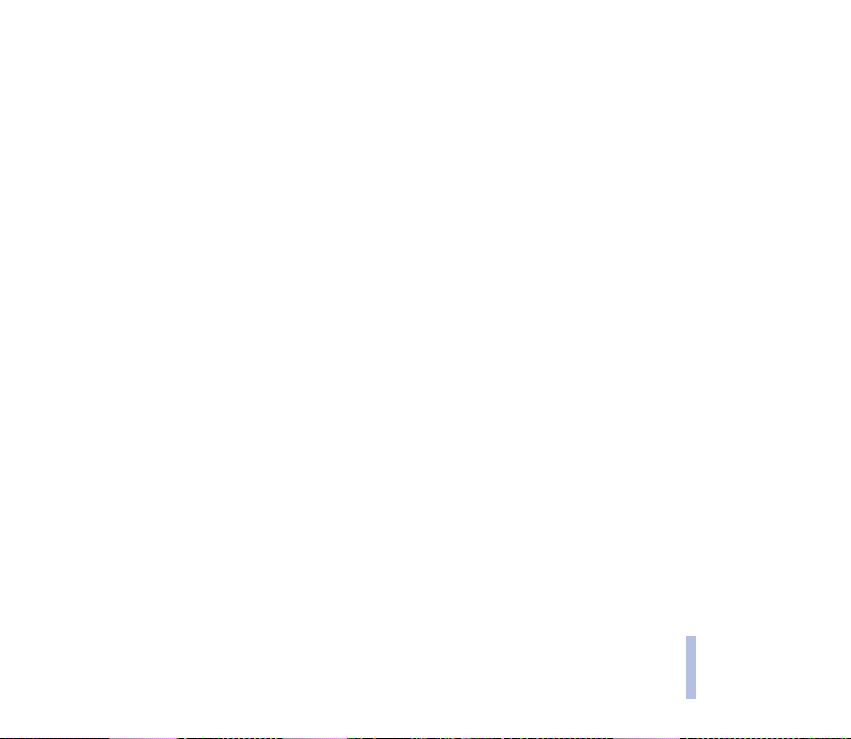
Gdy terminal Nokia 30 pod³±czy siê do adaptera danych RS-232, mo¿na go u¿ywaæ jako modemu
w uk³adzie z komputerem lub innym kompatybilnym urz±dzeniem. Poni¿ej opisany jest sposób
korzystania z terminalu Nokia 30 GSM jako bezprzewodowego modemu.
■ Trzy sposoby u¿ycia terminalu Nokia 30 w po³±czeniu z komputerem
lub innym kompatybilnym urz±dzeniem:
Jako bezprzewodowy modem pod³±czony do komputera
Terminal Nokia 30 jest pod³±czony do komputera i zainstalowany jako modem komputerowy. Aplikacje
komunikacyjne mog± s³u¿yæ do wysy³ania i odbierania danych przez bezprzewodowe po³±czenia
terminalu Nokia 30. Wiêcej o tym przeczytasz w punkcie Instalacja terminalu Nokia 30 jako modemu,
na stronie 21.
Pod³±czony do komputera i sterowany poleceniami AT z aplikacji terminalu
Polecenia AT wpisuje siê bezpo¶rednio w aplikacji, takiej jak na przyk³ad Hyper Terminal®. U¿ywany
jako modem terminal Nokia 30 wykonuje te polecenia w kolejno¶ci ich wpisywania. Przyk³ad w punkcie
Wprowadzanie kodu PIN, na stronie 17.
Pod³±czony do innego urz±dzenia elektronicznego
Gdy terminal Nokia 30 jest po³±czony z adapterem RS-232, mo¿na go pod³±czyæ do urz±dzenia przez
port szeregowy dla modemu. Komunikacja z terminalem Nokia 30 odbywaæ siê bêdzie przez interfejs
RS-232 na zasadzie poleceñ AT. Wiêcej o u¿ywaniu terminalu Nokia 30 do po³±czeñ M2M przeczytasz
na stronie 50.
©2002-2003 Nokia Mobile Phones. All rights
7
Wprowadzenie
Page 8
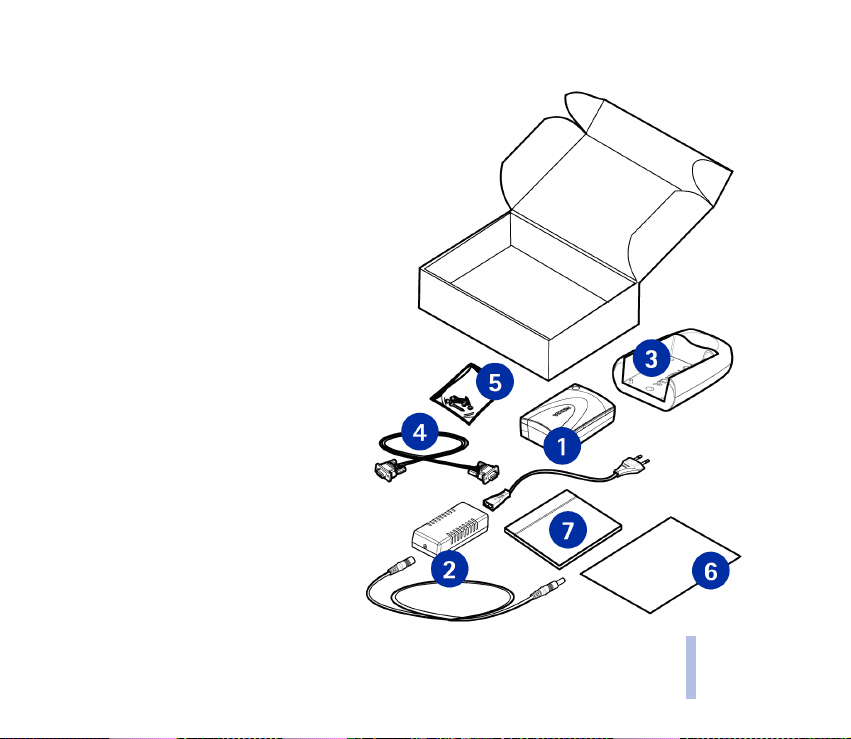
■ Pakiet sprzeda¿ny
Kompletny pakiet sprzeda¿ny urz±dzenia
Nokia 30 GSM Connectivity Terminal
zawiera nastêpuj±ce elementy:
1. Nokia 30 GSM Connectivity Terminal
2. Zasilacz sieciowy ACW-5A
3. Adapter RS-232
4. Kabel RS-232
5. Zestaw instalacyjny
6. Informacje o produkcie
7. Nokia 30 CD-ROM
Wprowadzenie
©2002-2003 Nokia Mobile Phones. All rights
8
Page 9
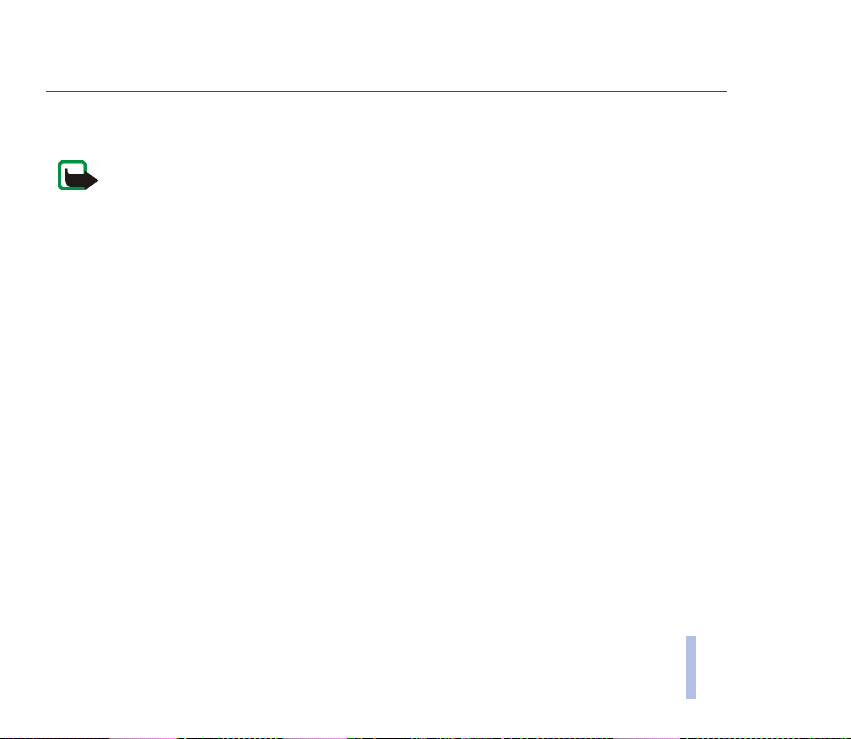
2. Funkcje terminalu Nokia 30
Tre¶ci± tego rozdzia³u jest krótki opis g³ównych funkcji terminalu Nokia 30.
Uwaga: Nie w³±czaj terminalu w miejscach, w których korzystanie z urz±dzeñ bezprzewodowych jest
zabronione lub mo¿e powodowaæ zak³ócenia radiowe b±d¼ inne zagro¿enia.
Szereg funkcji omówionych w tym poradniku okre¶la siê wspóln± nazw± 'Us³ugi sieciowe'. S± to
wyspecjalizowane us³ugi ¶wiadczone przez operatora sieci. Aby¶ móg³ z nich korzystaæ, musisz
najpierw wykupiæ abonament na ¿±dane us³ugi u ich dostawcy, który przy tej okazji udzieli ci
odpowiednich instrukcji. Na przyk³ad takie funkcje, jak bezprzewodowe przesy³anie danych i us³ugi
dodatkowe s± w terminalu Nokia 30 GSM Connectivity Terminal funkcjami zale¿nymi od sieci.
■ Przesy³anie danych i wysy³anie wiadomo¶ci
Terminal Nokia 30 GSM Connectivity Terminal obs³uguje piêæ systemów bezprzewodowej transmisji
danych, które mog± byæ u¿ywane w obs³uguj±cych je sieciach GSM. Mo¿na przy tym stosowaæ ró¿ne
polecenia AT w zale¿no¶ci od u¿ywanego no¶nika danych.
Uwaga: Aby móc korzystaæ z GPRS, HSCSD, CSD lub USSD, trzeba najpierw wykupiæ abonament na
¿±dane us³ugi. Trzeba te¿ zapisaæ ustawienia aplikacji u¿ywanych z tymi systemami. Patrz punkt
”Instalacja terminalu Nokia 30 jako modemu”, na stronie 21.
GPRS
Dane w systemie GPRS (General Packet Radio Service) s± przesy³ane przez sieæ w ma³ych,
standaryzowanych pakietach, dziêki czemu transfer danych jest bardziej efektywny. Poniewa¿ terminal
Nokia 30 dzia³a w wieloszczelinowym uk³adzie klasy 6, mo¿na korzystaæ z kilku szczelin czasowych do
równoleg³ej transmisji danych.
©2002-2003 Nokia Mobile Phones. All rights
9
Funkcje terminalu Nokia 30
Page 10
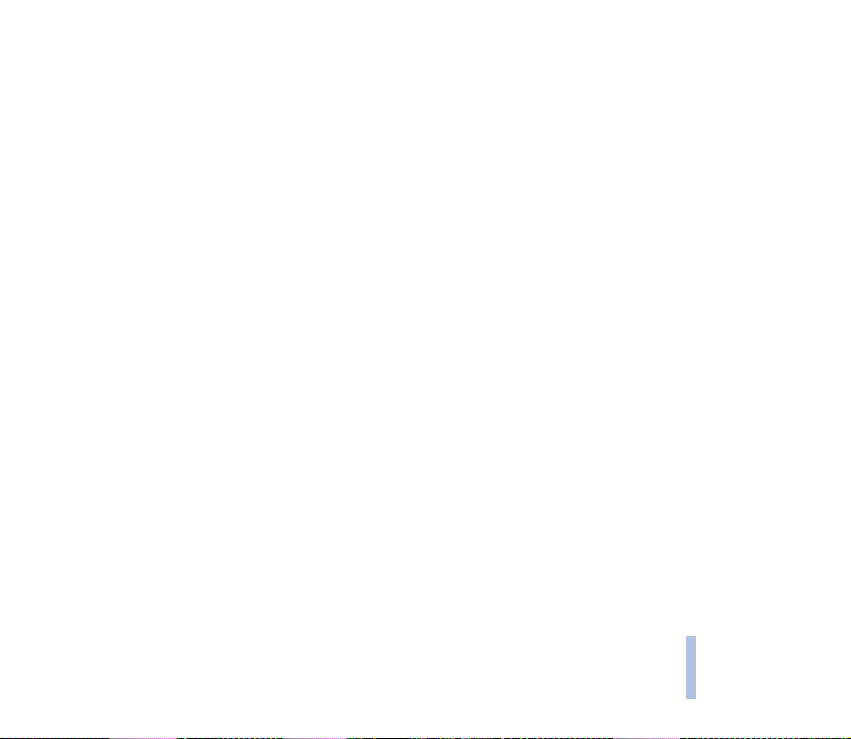
HSCSD
W systemie HSCSD (High Speed Circuit Switched Data) terminal Nokia 30 dzia³a jako wieloszczelinowy
terminal klasy 6, zapewniaj±c szybko¶æ transmisji danych do 43,2 kbit/s.
CSD
System CSD (Circuit Switched Data) zapewnia szybko¶æ przesy³ania danych do 14,4 kbitów/s.
SMS
Us³uga SMS (Short Message Service) umo¿liwia wysy³anie i odbieranie wiadomo¶ci z³o¿onych z nie
wiêcej ni¿ 160 znaków. Dziêki tej us³udze mo¿na ³atwo i szybko przesy³aæ dane do i z terminalu
Nokia 30.
USSD
System USSD (Unstructured Supplementary Services Data) oferuje us³ugi interaktywnej wymiany
wiadomo¶ci. Mo¿na go u¿ywaæ do wysy³ania i odbierania przez terminal Nokia 30 wiadomo¶ci
zawieraj±cych nie wiêcej ni¿ 182 znaki. Czas trwania sesji w tym systemie pokrywa siê z czasem
po³±czenia. System ten, w porównaniu do SMS, zwiêksza niezawodno¶æ transmisji i skraca czas reakcji,
gdy¿ opó¼nienie jest znane.
Uwaga: wiadomo¶ci USSD mo¿na przesy³aæ tylko do sieci, a nie bezpo¶rednio do innego terminalu.
©2002-2003 Nokia Mobile Phones. All rights
10
Funkcje terminalu Nokia 30
Page 11
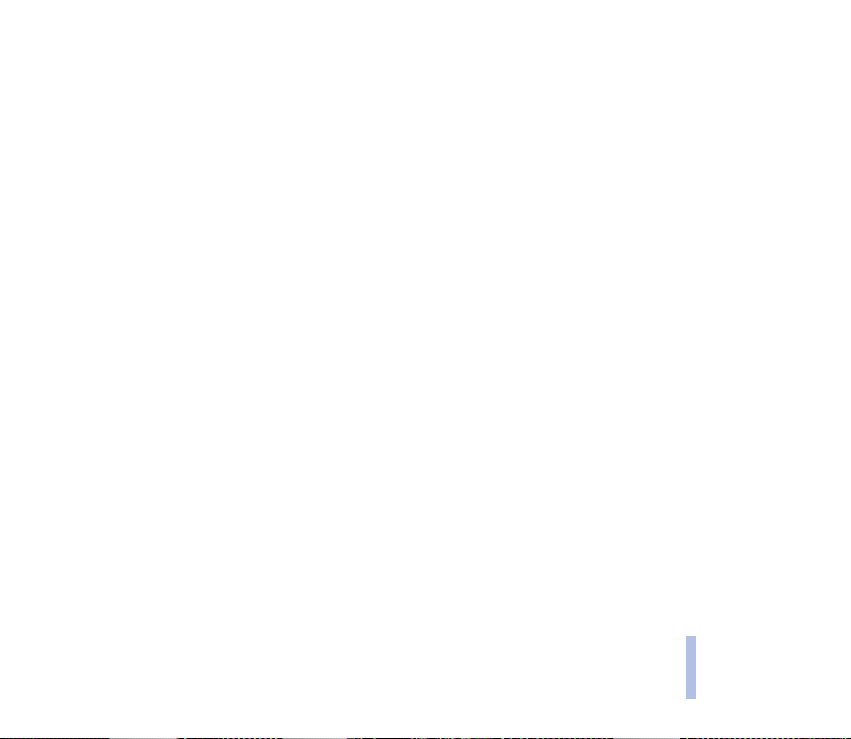
■ Us³ugi dodatkowe
Terminal Nokia 30 obs³uguje równie¿ dodatkowe, zale¿ne od sieci us³ugi, takie jak:
• Przekazywanie po³±czeñ – przekaz po³±czeñ na inny okre¶lony numer.
• Ograniczenia po³±czeñ – ograniczanie przychodz±cych i wychodz±cych po³±czeñ.
• Prze³±czanie po³±czeñ – ³±czenie dwóch ró¿nych abonentów ze sob±, a nastêpnie roz³±czenie
czyjego¶ po³±czenia bez przeszkadzania dwóm pozosta³ym.
• Po³±czenia oczekuj±ce – zawiadamia o innym nadchodz±cym po³±czeniu podczas trwania
rozmowy telefonicznej.
• Prze³±czanie podczas po³±czenia – prze³±czanie miêdzy nadchodz±cymi i aktywnymi
po³±czeniami.
• Po³±czenie wielu abonentów – ³±czy kilku abonentów do jednej rozmowy.
• Opcje bezpieczeñstwa – takie jak Zakaz po³±czeñ.
Z tych dodatkowych us³ug mo¿na korzystaæ, je¶li zmieni siê ustawienia terminalu Nokia 30. Mo¿na to
zrobiæ na przyk³ad za pomoc± programu „Nokia 30 Configurator”.
■ AutoPIN
Kartê SIM w terminalu Nokia 30 mo¿na zabezpieczyæ za pomoc± funkcji AutoPIN tak skutecznie, ¿e ta
karta bêdzie zupe³nie bezu¿yteczna dla osób postronnych. ¯±danie kodu PIN u¿ywane jest domy¶lnie
w terminalu Nokia 30, ale funkcjê AutoPIN, je¶li potrzebna, trzeba w³±czyæ w oprogramowaniu „Nokia
30 Configurator”. Kod PIN zostanie wtedy zapisany w pamiêci terminalu, sk±d bêdzie przekazywany
w sytuacjach nietypowych, takich jak np. restart terminalu.
Funkcje terminalu Nokia 30
©2002-2003 Nokia Mobile Phones. All rights
11
Page 12
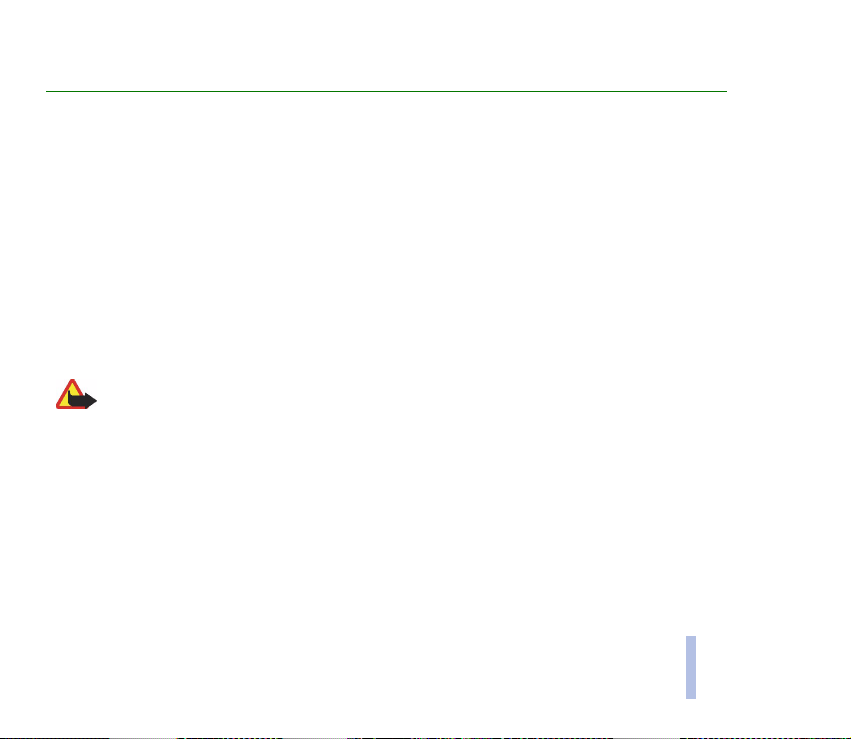
3. Pierwsze kroki
■ Konfigurowanie terminalu
Gdy po raz pierwszy zamierzasz uruchomiæ terminal Nokia 30 GSM Connectivity Terminal, wykonaj
poni¿ej wymienione czynno¶ci:
1. Zainstaluj kartê SIM w sposób opisany na stronie 13.
2. Zamocuj terminal na adapterze RS-232.
3. Umie¶æ terminal w odpowiednim miejscu, bior±c pod uwagê moc sygna³u i ustawienie anteny.
4. Po³±cz kabel RS-232 do terminalu i do komputera lub innego kompatybilnego urz±dzenia. Pod³±cz
zasilacz sieciowy ACW-5A do terminalu i do gniazda sieciowego pr±du przemiennego.
5. Wprowad¼ kod PIN, je¶li karta SIM tego wymaga.
Ostrze¿enie! Aby unikn±æ uszkodzenia karty SIM nie instaluj, nie ruszaj i nie wyjmuj karty SIM gdy
zasilacz sieciowy jest pod³±czony do gniazda sieciowego pr±du przemiennego. Zamocuj terminal na
adapterze RS-232 przed pod³±czeniem kabla zasilaj±cego.
©2002-2003 Nokia Mobile Phones. All rights
12
Pierwsze kroki
Page 13
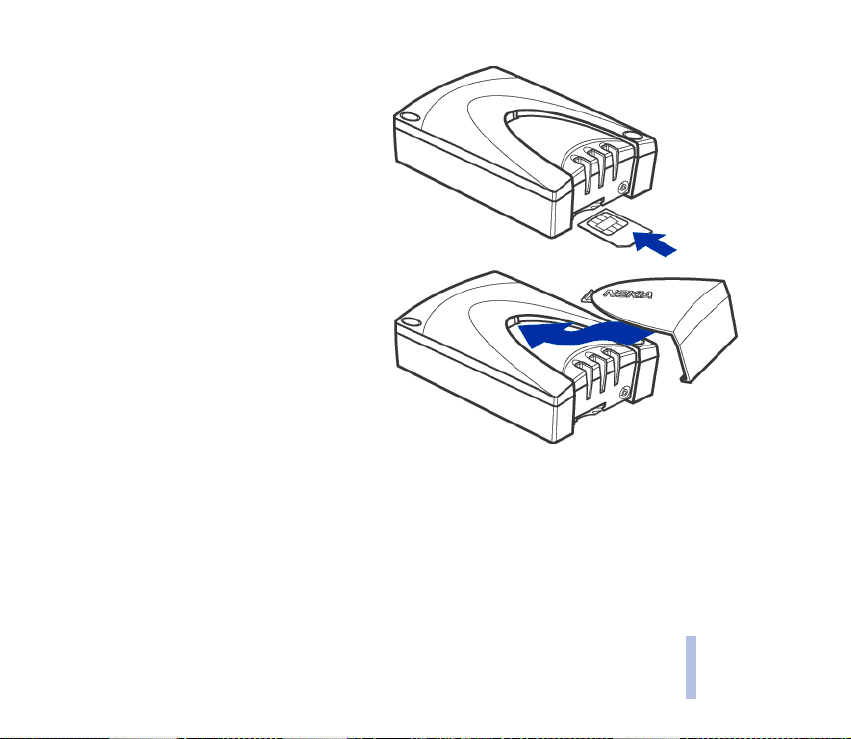
Instalowanie karty SIM
Wszystkie miniaturowe karty SIM przechowuj
w miejscu niedostêpnym dla ma³ych dzieci.
Czytnik terminalu Nokia 30 SIM obs³uguje
ma³e karty SIM (3V).
Karta SIM jest przymocowana plastikow±
przykrywk±. Je¶li chcesz wyj±æ kartê SIM
z terminalu, zrób to bardzo ostro¿nie, na
przyk³ad u¿ywaj±c do tego celu ostro
zakoñczonego narzêdzia.
Uwaga: gdy terminal Nokia 30 jest po³±czony
z adapterem RS-232, wyjêcie karty SIM jest
niemo¿liwe.
1. Zdejmij przykrywkê karty SIM terminalu
unosz±c do góry szerszy jej koniec.
2. W³ó¿ kartê SIM tak, aby jej poz³acane
z³±cza by³y skierowane do góry, a jej ciêty
róg znajdowa³ siê po lewej stronie.
3. W³ó¿ na miejsce przykrywkê karty SIM, wsuwaj±c najpierw jej w±ski koniec, a nastêpnie j±
zatrza¶nij.
Uwaga: je¶li terminal ¿±da w³o¿enia karty SIM, mimo ¿e karta SIM jest w nim zainstalowana, oznacza
to, ¿e karta ta nie wspó³pracuje z terminalem. W terminalu Nokia 30 mo¿na instalowaæ tylko
3-woltowe karty SIM.
Pierwsze kroki
©2002-2003 Nokia Mobile Phones. All rights
13
Page 14
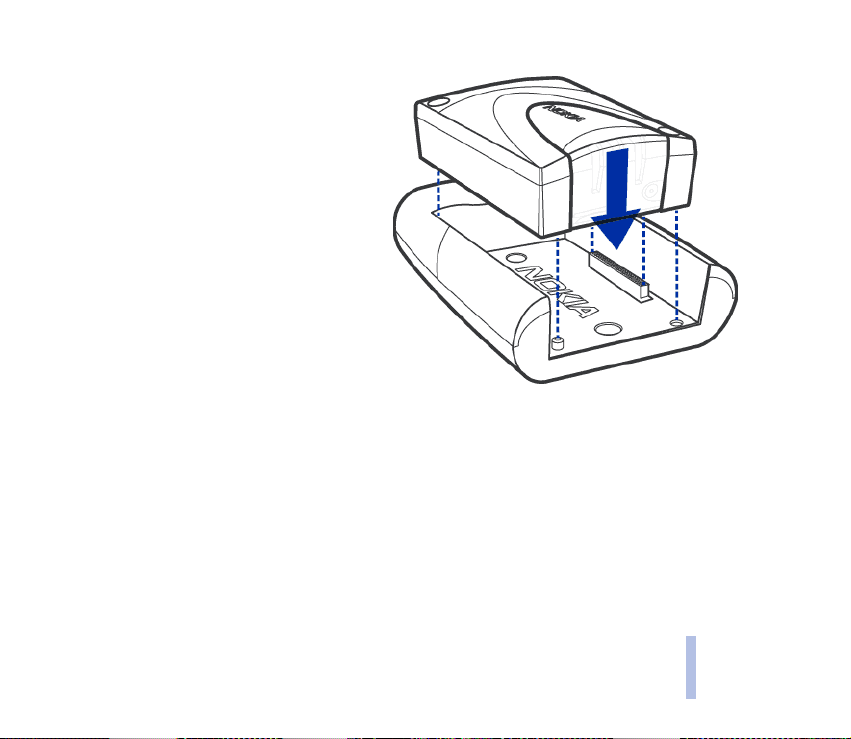
Mocowanie terminalu
Zamocuj terminal na adapterze RS-232
korzystaj±c ze ¶rub do³±czonych do pakietu
sprzeda¿nego tak, aby terminal by³
zainstalowany we w³a¶ciwej pozycji.
Uwaga: Je¶li chcesz zamocowaæ terminal na
¶cianie, musisz przedtem przytwierdziæ do
¶ciany adapter RS-232, na którym nastêpnie
zamocujesz terminal.
Miejsce dla terminalu
Zainstaluj terminal poziomo lub pionowo na ¶cianie lub na poziomej powierzchni. W ustaleniu
najlepszego miejsca dla terminalu mo¿e okazaæ siê pomocna funkcja intensywno¶ci mocy sygna³u IoF
(Intensity of Field) oraz przypisane do niej wska¼niki ¶wietlne (diody LED) na terminalu Nokia 30. Patrz
”Wska¼niki ¶wietlne” na stronie 39.
Je¿eli antena wewnêtrzna nie wystarcza, zaleca siê zainstalowanie dodatkowej anteny zewnêtrznej.
Wiêcej o monta¿u terminalu mo¿na siê dowiedzieæ z materia³ów witryny
http://www.forum.nokia.com.
Pierwsze kroki
©2002-2003 Nokia Mobile Phones. All rights
14
Page 15
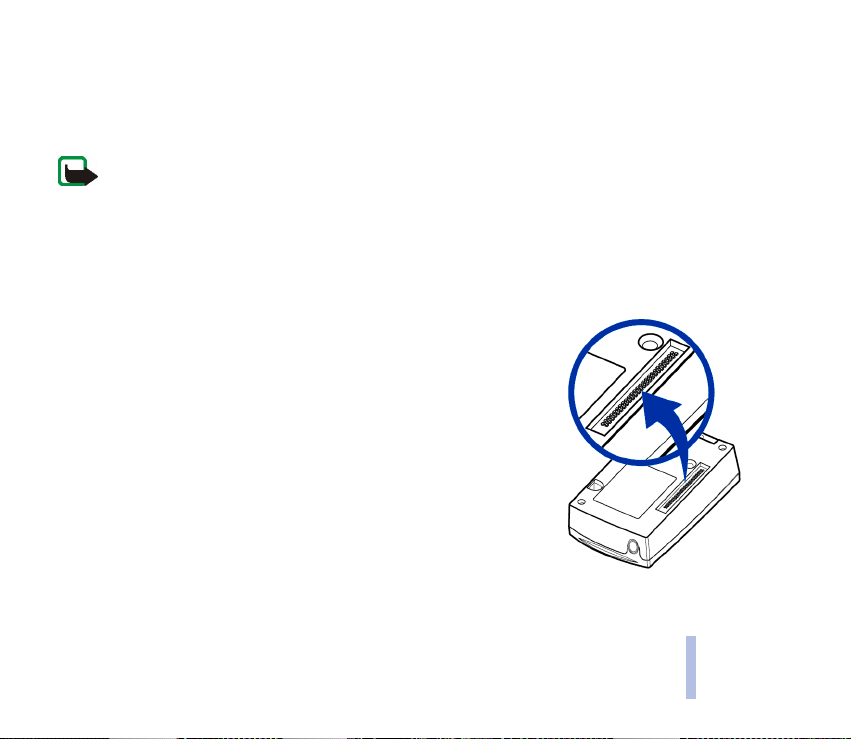
Ostrze¿enie: Aby zminimalizowaæ oddzia³ywanie fal radiowych na organizm cz³owieka, odleg³o¶æ
miêdzy anten± terminala i lud¼mi powinna byæ nie mniejsza ni¿ 20 cm. Je¿eli u¿ywasz anteny
zewnêtrznej zainstaluj j± tak, aby odleg³o¶æ miêdzy anten± i znajduj±cymi siê w jej otoczeniu osobami
nie by³a mniejsza ni¿ 20 cm, przy zysku anteny nie przekraczaj±cym 9 dBi.
Uwaga: Wszystkie urz±dzenia radiowe wysy³aj± sygna³y, które mog± powodowaæ interferencje
w innych elektronicznych urz±dzeniach (komputer, telewizor itd.). Aby unikn±æ interferencji, umie¶æ
terminal odpowiednio daleko od innych urz±dzeñ elektronicznych.
Z³±cza terminalu
Terminal Nokia 30 ma cztery z³±cza do pod³±czania modu³u M2M, adaptera RS-232, zasilacza i anteny
zewnêtrznej.
• Z³±cze systemu M2M
£±cze systemu M2M umieszczone jest na spodzie terminalu. Gdy
terminal jest montowany, z³±cze systemu M2M jest ³±czone
z odpowiednim gniazdem adaptera RS-232.
Pierwsze kroki
©2002-2003 Nokia Mobile Phones. All rights
15
Page 16

• Z³±cze RS-232
1. Aby pod³±czyæ terminal do komputera lub innego kompatybilnego
urz±dzenia, trzeba najpierw go zamontowaæ na adapterze RS-232.
2. Pod³±cz kabel RS-232 do adaptera.
3. Po³±cz kabel terminalu z komputerem lub innym kompatybilnym
urz±dzeniem. U¿ywaj tylko kabla RS-232 dostarczonego przez firmê
Nokia.
• Z³±cze zasilania
Z³±cze zasilania terminalu Nokia 30 znajduje siê w jego tylnej czê¶ci,
naprzeciwko wska¼ników ¶wietlnych. Gdy terminal Nokia 30 jest
zamocowany na adapterze RS-232, interfejs zasilania mo¿na znale¼æ pod
krawêdzi± adaptera.
- Po³±cz przewód zasilaj±cy z terminalem.
- Zasilacz sieciowy pod³±cz do gniazda sieciowego pr±du przemiennego.
• Z³±cze anteny zewnêtrznej
Z³±cze anteny zewnêtrznej znajduje siê obok gniazda karty SIM (patrz rysunek na stronie 39). Je¿eli
moc sygna³u jest niewystarczaj±ca nale¿y u¿yæ anteny zewnêtrznej wraz z kablem anteny zewnêtrznej
(XRM-1).
- Chc±c pod³±czyæ kabel anteny zewnêtrznej do terminalu Nokia 30, odetnij kawa³ek os³ony karty SIM,
¿eby zrobiæ miejsce na kabel.
- Po³±cz antenê zewnêtrzn± ze z³±czem FME do drugiego koñca kabla anteny zewnêtrznej.
Pierwsze kroki
©2002-2003 Nokia Mobile Phones. All rights
16
Page 17
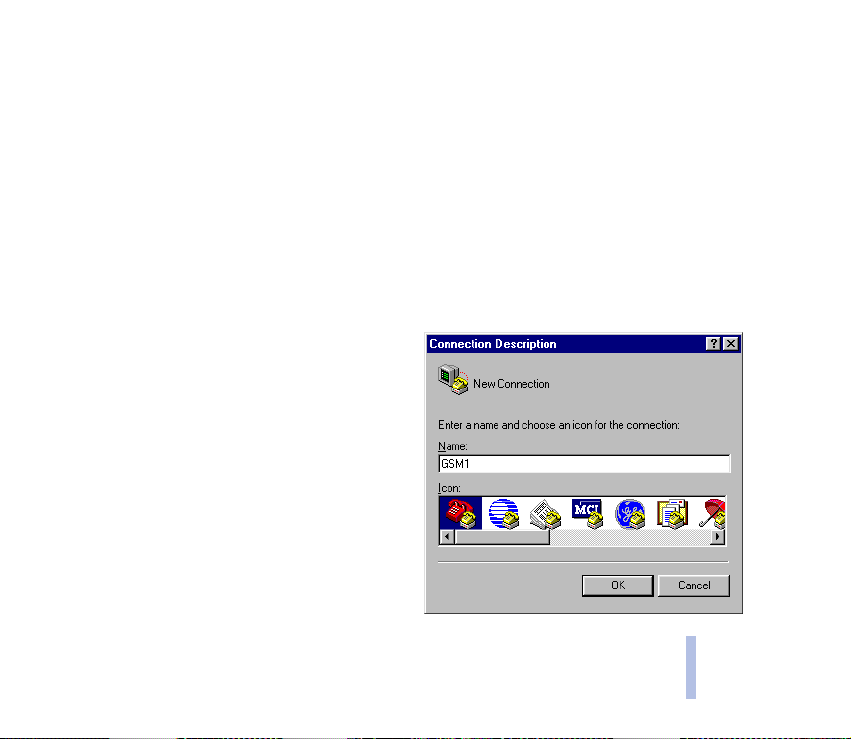
Wprowadzanie kodu PIN
Kod PIN (Personal Identification Number) uniemo¿liwia osobom postronnym korzystanie z karty SIM.
Jest on zwykle dostarczany wraz z kart± SIM. Je¿eli karta SIM wymaga podania kodu PIN musisz
wprowadziæ ten kod, aby móc korzystaæ z Nokia 30 terminalu.
Je¶li funkcja AutoPIN jest w³±czona (np. w oprogramowaniu „Nokia 30 Configurator”), kod PIN
zostanie zapisany w pamiêci terminalu i nie trzeba bêdzie wprowadzaæ go oddzielne.
W ¶rodowisku MS Windows do nawi±zania po³±czenia mo¿e byæ u¿ywana jedna z wielu aplikacji. Tak±
aplikacj± jest HyperTerminal®. Kod PIN mo¿na wprowadziæ w nastêpuj±cy sposób, korzystaj±c
z programu HyperTerminal (w systemie Windows 2000):
1. Uruchom program HyperTerminal (Start ->Programy ->Akcesoria ->Komunikacja ->
HyperTerminal, a nastêpnie kliknij dwukrotnie ikonê HyperTrm.exe).
2. W oknie dialogowym Opis po³±czenia wpisz
nazwê po³±czenia w polu Nazwa (na przyk³ad
GSM1) i kliknij OK.
Pierwsze kroki
©2002-2003 Nokia Mobile Phones. All rights
17
Page 18
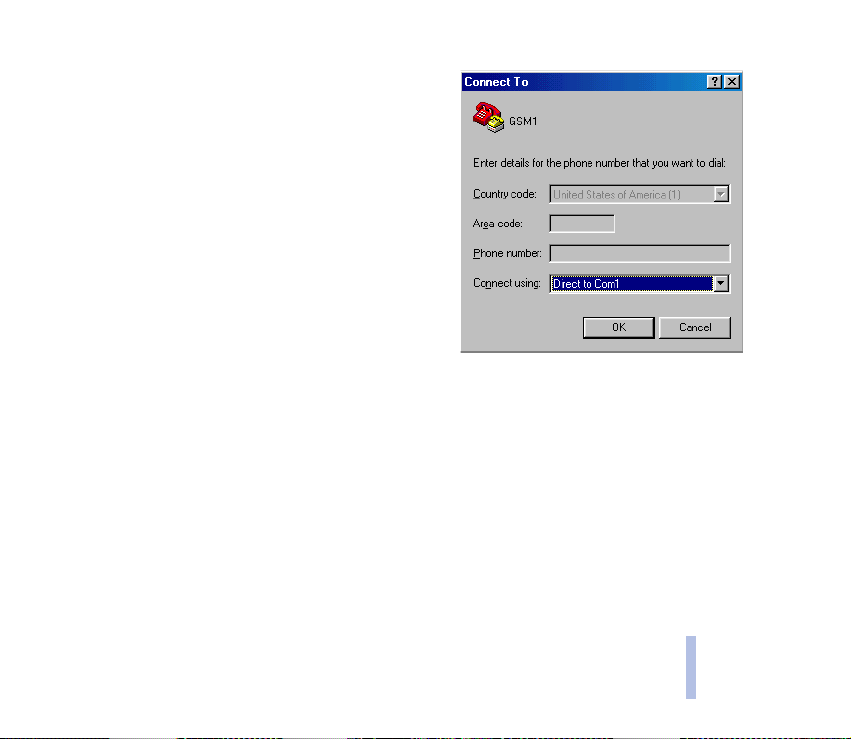
3. W oknie dialogowym Po³±cz z znajduje siê lista
Po³±cz u¿ywaj±c. Z listy wybierz COMX, gdzie COMX
to port COM, do którego pod³±czony jest terminal
Nokia 30. Kliknij OK.
Pierwsze kroki
©2002-2003 Nokia Mobile Phones. All rights
18
Page 19

4. W oknie dialogowym W³a¶ciwo¶ci: COMX
wybierz ustawienia portu i kliknij OK.
5. W oknie programu HyperTerminal wpisz at i
naci¶nij klawisz ENTER. Pojawi siê komunikat
OK.
Je¶li nie otrzymasz odpowiedzi OK, przejd¼ do
punktu ”Rozwi±zywanie problemów” na
stronie 44.
Pierwsze kroki
©2002-2003 Nokia Mobile Phones. All rights
19
Page 20

6. Wpisz polecenie AT: at+cpin="PIN" gdzie PIN jest
twoim kodem PIN.
7. Naci¶nij ENTER.
Je¿eli wprowadzisz trzy razy z kolei b³êdny kod PIN, kod
zostanie zablokowany. Zajrzyj do punktu
”Rozwi±zywanie problemów” na stronie 44.
Zmiana kodu PIN
Aby chroniæ kartê SIM przed u¿yciem jej przez osoby postronne dobrze jest zmieniæ fabryczne
ustawienia kodu PIN dostarczone przez operatora sieci. Zauwa¿, ¿e ¿±danie kodu PIN powinno zostaæ
w³±czone przed zmian± kodu PIN za pomoc± polecenia AT.
Na przyk³ad, aby zmieniæ kod PIN w oknie programu
HyperTerminal:
1. Wpisz nastêpuj±ce polecenie AT
at+cpwd="sc","OLDPIN","NEWPIN"
gdzie OLDPIN jest starym kodem PIN, a NEWPIN
nowym.
2. Naci¶nij ENTER.
Uwaga: Kod PIN mo¿e byæ równie¿ zmieniany za
pomoc± programu Nokia 30 Configurator.
Pierwsze kroki
©2002-2003 Nokia Mobile Phones. All rights
20
Page 21

4. Instalacja terminalu Nokia 30 jako modemu
Nokia 30 CD-ROM zawiera „Modem Setup” – oprogramowanie, które pozwala ustawiæ terminal Nokia
30 w roli bezprzewodowego modemu. „Modem Setup” instaluje kompatybilne z PC sterowniki modemu
do przesy³ania faksów i danych. Instaluje te¿ modu³ „Nokia Modem Options”, który pozwala
u¿ytkownikowi ustawiaæ parametry transmisji danych. Alternatyw± jest u¿ycie standardowego,
dostarczonego wraz z MS Windows sterownika modemu. Jedne i drugie sterowniki pozwalaj± u¿ywaæ
terminalu Nokia 30 jako modemu w powi±zaniu z dostêpnymi na rynku przegl±darkami Internetu i
aplikacjami e-mail.
Modu³ „Nokia 30 Modem Options” wspó³pracuje z Windows 98/Me/2000/XP, Windows NT 4.0 z Service
Pack 5 i nowsz± wersj± tego oprogramowania.
Aby móc ³±czyæ siê z Internetem, wysy³aæ i odbieraæ wiadomo¶ci e-mail lub faksy, lub przesy³aæ dane
z PC, musisz przedtem zainstalowaæ odpowiednie oprogramowanie komunikacyjne do transmisji
faksów i danych.
■ „Modem Setup for Nokia 30 terminal”
Wprowadzenie
Program „Modem Setup for Nokia 30 terminal” zainstaluje na komputerze nastêpuj±ce elementy:
• adaptery Nokia 30 faksów i danych, które pozwalaj± korzystaæ z telefonu jak z modemu, czyli
u¿ywaæ go do transmisji faksów i danych
• modu³ „Nokia Modem Options”, który pozwala wybieraæ opcje transmisji danych
Instalacja terminalu Nokia 30 jako modemu
©2002-2003 Nokia Mobile Phones. All rights
21
Page 22

Pierwsze kroki
Zanim przyst±pisz do instalacji „ModemSetup for Nokia 30”:
• zamknij wszystkie uruchomione w PC programy.
• sprawd¼, czy w terminalu uaktywniona jest funkcja AutoPIN. Mo¿na j± uaktywniæ za pomoc±
oprogramowania „Configurator” dostarczonego na p³ycie Nokia 30 CD-ROM. Je¶li w³±czone jest
¿±danie kodu PIN, do wprowadzenia tego kodu mo¿na np. u¿yæ aplikacji HyperTerminal.
• je¶li chcesz uruchomiæ us³ugê GPRS, musisz j± uaktywniæ na karcie SIM terminalu Nokia 30, a
bêdzie to skuteczne tylko pod warunkiem, ¿e lokalny dostawca us³ug internetowych obs³uguje
po³±czenia GPRS.
Instalacja modemu
Sterownik modemu Nokia 30 znajdziesz na p³ycie CD-ROM, a jego najnowsz± wersjê mo¿esz pobraæ
z witryny www.forum.nokia.com.
1. W menu g³ównym CD-ROM kliknij Install Software.
2. Kliknij Install Modem Setup for Nokia 30.
3. Kliknij Install i stosuj siê do wy¶wietlanych na ekranie instrukcji.
LUB
1. Otwórz pobrane pliki „exe” modu³u Modem Setup for Nokia 30 terminal i zapisz je w wybranej
lokalizacji.
2. Uruchom program instalacyjny.
Po podaniu pro¶by przygotuj siê do pod³±czenia telefonu do komputera.
Instalacja terminalu Nokia 30 jako modemu
©2002-2003 Nokia Mobile Phones. All rights
22
Page 23

■ Konfiguracja modemu Nokia
Aby terminal Nokia 30 móg³ spe³niaæ funkcje
bezprzewodowego modemu, musisz w PC
skonfigurowaæ oprogramowanie Nokia Modem
Options. Konfiguracja ta obejmuje wybór opcji
okre¶laj±cych sam modem, typ po³±czenia, szybko¶æ
po³±czenia GSM (kbity/s) i punkt dostêpu GPRS.
Przyk³ad ustawiania modemów Nokia w systemie MS
Windows 2000:
1. Na pasku zadañ Windows naci¶nij Start, wybierz
Ustawienia i Panel sterowania.
2. W oknie Panel sterowania wybierz pozycjê Nokia
Modem Options.
3. W oknie „Installed Nokia Modems” wybierz Nokia
30 (cable).
W po³±czeniach HSCSD, je¶li takowe udostêpnia
dostawca us³ug, szybko¶æ transmisji dochodzi do
43,2 kb/s.
W przypadku po³±czeñ CSD szybko¶æ transmisji jest ograniczona do 9,6 lub 14,4 kb/s.
Je¶li chcesz korzystaæ z po³±czeñ GPRS, które le¿± w gestii dostawcy us³ug internetowych, musisz
wprowadziæ w³a¶ciwy dla terminalu punkt dostêpu do GPRS. Taki punkt dostêpu otrzymasz od
dostawcy us³ug internetowych, od którego otrzyma³e¶ kartê SIM dla terminalu Nokia 30.
4. Gdy ju¿ zdefiniujesz ustawienia modu³u „Nokia Modem Options”, wybierz kolejno Zastosuj i OK.
Instalacja terminalu Nokia 30 jako modemu
©2002-2003 Nokia Mobile Phones. All rights
23
Page 24

■ Utworzenie nowego po³±czenia Dial-up
Po zainstalowaniu potrzebnego sterownika modemu mo¿esz ustawiæ terminal Nokia 30 jako modem i
zacz±æ go u¿ywaæ, wykorzystuj±c do tego celu stosown± aplikacjê komunikacyjn±. Do takich aplikacji
nale¿± np. Dial-Up Networking i HyperTerminal – aplikacje wchodz±ce w sk³ad systemów MS
Windows 95/98/2000/XP/NT 4.0. Wiêcej o tym dowiesz siê z podrêczników do³±czonych do u¿ywanego
oprogramowania.
Chc±c korzystaæ z „Dial-Up Networking” w systemie Windows 2000, musisz dla ka¿dego typu po³±czeñ
okre¶liæ nowe po³±czenie dial-up. W tym celu wykonaj ni¿ej opisane kroki, odpowiednie zarówno dla
po³±czeñ dial-up GPRS, jak i HSCSD /CSD.
1. Na pasku zadañ Windows, naci¶nij Start, wybierz Ustawienia i Panel sterowania.
2. W oknie Panel sterowania wybierz Po³±czenia sieciowe i Dial-up.
3. Wybierz Nowe po³±czenie.
4. W oknie Witaj w kreatorze po³±czenia sieciowego naci¶nij Dalej.
Instalacja terminalu Nokia 30 jako modemu
©2002-2003 Nokia Mobile Phones. All rights
24
Page 25

5. W oknie kreatora po³±czeñ sieciowych
wybierz Dial-up do Internetu i naci¶nij
Dalej.
6. W oknach kreatora po³±czeñ
z Internetem wybierz Chcê ustawiæ
po³±czenie z Internetem rêcznie lub
po³±czyæ siê przez sieæ lokaln±
(LAN). Naci¶nij Dalej.
Instalacja terminalu Nokia 30 jako modemu
©2002-2003 Nokia Mobile Phones. All rights
25
Page 26

7. Wybierz Po³±czenie przez liniê
telefoniczn± i przez modem i
naci¶nij Dalej.
Je¶li w PC zainstalowanych jest kilka
sterowników, pojawi siê okno
„Wybierz modem”. Mo¿esz wtedy
wybraæ Nokia 30 (cable) i nacisn±æ
Dalej.
Instalacja terminalu Nokia 30 jako modemu
©2002-2003 Nokia Mobile Phones. All rights
26
Page 27

Po³±czenie GPRS
1. Wpisz numer telefonu dla po³±czenia
GPRS (*99#).
Pole U¿yj numeru kierunkowego i
sposobów wywo³ania pozostaw
niezaznaczone.
2. Naci¶nij Dalej.
Instalacja terminalu Nokia 30 jako modemu
©2002-2003 Nokia Mobile Phones. All rights
27
Page 28

Po³±czenie HSCSD lub CSD
1. Wpisz numer telefonu dla po³±czeñ
typu HSCSD / CSD. Numer telefonu
dla po³±czeñ HSCSD / CSD otrzymasz
od dostawcy us³ug internetowych.
Wiêcej informacji odno¶nie tego
numeru udzieli ci dostawca tych
us³ug.
2. Naci¶nij Dalej.
1. Zamiast 'numer telefonu' u¿ywany jest te¿ terminu 'ringing group'.
1
©2002-2003 Nokia Mobile Phones. All rights
Instalacja terminalu Nokia 30 jako modemu
28
Page 29

Wprowad¼ nazwê u¿ytkownika i
has³o
1. Wprowad¼ nazwê u¿ytkownika i has³o
dostêpu do Internetu.
Je¶li dostawca us³ug internetowych
nie poda³ ci nazwy u¿ytkownika i
has³a, mo¿esz nie byæ w stanie
po³±czyæ siê z Internetem.
2. Naci¶nij Dalej.
Nazwa po³±czenia
1. W oknie Nazwa po³±czenia
wprowad¼ nazwê po³±czenia dial-up,
np. Nokia 30.
2. Naci¶nij Dalej.
Instalacja terminalu Nokia 30 jako modemu
©2002-2003 Nokia Mobile Phones. All rights
29
Page 30

Ustawienie internetowego
konta pocztowego
Pewnie ju¿ masz skonfigurowane
internetowe konta pocztowe.
Ewentualne w±tpliwo¶ci rozstrzygnie
dostawca us³ug internetowych.
Je¶li jeszcze nie chcesz ustawiæ
internetowego konta pocztowego,
wybierz Nie i naci¶nij Dalej.
■ Ustawienia dodatkowe
Terminal Nokia 30 wymaga
wprowadzenia kilku dodatkowych
ustawieñ do zakoñczenia procesu
ustawiania po³±czeñ dial-up. Dlatego nie
zaznaczaj pola Aby natychmiast
po³±czyæ siê z Internetem, kliknij
Zakoñcz. Naci¶nij Zakoñcz.
Instalacja terminalu Nokia 30 jako modemu
©2002-2003 Nokia Mobile Phones. All rights
30
Page 31

■ Ustawienia po³±czeñ Dial-up
Po³±czenia modemowe przez terminal Nokia 30 wymagaj± jeszcze kilku dodatkowych ustawieñ. S± to
ustawienia w³a¶ciwe zarówno dla po³±czeñ GPRS, jak i HSCSD/CSD.
1. Na pasku zadañ Windows, naci¶nij Start, wybierz Ustawienia i Panel sterowania. Wybierz
Po³±czenia sieciowe i Dial-up.
2. Wybierz po³±czenie dial-up, które sam utworzy³e¶ (np. Nokia 30), i kliknij ikonê prawym klawiszem
myszy, aby otworzyæ menu.
3. Z rozwijalnego menu wybierz
W³a¶ciwo¶ci.
Instalacja terminalu Nokia 30 jako modemu
©2002-2003 Nokia Mobile Phones. All rights
31
Page 32

Ustaw w³a¶ciwo¶ci
W oknie po³±czeñ diap-up W³a¶ciwo¶ci (np. W³a¶ciwo¶ci
Nokia 30) wybierz kartê Us³ugi sieciowe. Naci¶nij
Ustawienia.
1. Upewnij siê, ¿e pole W³±cz kompresjê
oprogramowania w oknie „Ustawienia PPP” jest
niezaznaczone.
2. Naci¶nij OK.
Instalacja terminalu Nokia 30 jako modemu
©2002-2003 Nokia Mobile Phones. All rights
32
Page 33

3. W karcie Us³ugi sieciowe kliknij przycisk
„W³a¶ciwo¶ci”, ¿eby móc wype³niæ pola karty
Protokó³ internetowy (TCP/IP).
4. Wype³nij te pola informacjami, które otrzyma³e¶ od
dostawcy us³ug internetowych.
5. Kliknij przycisk Zaawansowane.
Instalacja terminalu Nokia 30 jako modemu
©2002-2003 Nokia Mobile Phones. All rights
33
Page 34

6. W oknie Zaawansowane ustawienia
TCP/IP pole U¿yj kompresji nag³ówka
IP pozostaw niezaznaczone.
Uwaga: Zaawansowane ustawienia
TCP/IP zale¿± od dostawcy us³ug
internetowych. Wiêcej informacji na
ten temat udzieli dostawca tych
us³ug.
7. Naci¶nij OK.
8. W oknie po³±czeñ dial-up
„W³a¶ciwo¶ci” (np. W³a¶ciwo¶ci Nokia
30), na karcie „Us³ugi sieciowe” kliknij
OK.
■ £±czenie siê z Internetem
Prawid³owo skonfigurowany Nokia 30 GSM Connectivity Terminal powinien byæ ju¿ gotowy do
po³±czeñ z Internetem.
1. Na pasku zadañ Windows, naci¶nij Start, wybierz Ustawienia i Panel sterowania. Wybierz
Po³±czenia sieciowe i Dial-up.
2. Kliknij dwukrotnie ikonê nowego po³±czenia (np. Nokia 30).
Instalacja terminalu Nokia 30 jako modemu
©2002-2003 Nokia Mobile Phones. All rights
34
Page 35

3. Wprowad¼ nazwê u¿ytkownika i has³o
dostêpu do Internetu. Wiêcej informacji na
ten temat udzieli ci dostawca us³ug
internetowych.
4. Gdy uda siê po³±czyæ z Internetem, na
ekranie PC pojawi siê komunikat
Po³±czenie w toku.
Instalacja terminalu Nokia 30 jako modemu
©2002-2003 Nokia Mobile Phones. All rights
35
Page 36

■ Jak odinstalowaæ „Modem Setup for Nokia 30 terminal”
1. Na pasku zadañ Windows, naci¶nij Start, wybierz Ustawienia i Panel sterowania. Wybierz
Po³±czenia sieciowe i Dial-up.
2. Dwukrotnie kliknij Dodaj/Usuñ programy.
3. Z listy programów na karcie Instalowanie/Odinstalowywanie wybierz Modem Setup for Nokia 30.
4. Kliknij Dodaj/Usuñ.
5. Postêpuj zgodnie z pojawiaj±cymi siê na ekranie instrukcjami, aby usun±æ wszystkie pliki
wybranego programu.
■ Instalacja modemu, sterownik standardowy
Instaluj±c modem, mo¿esz te¿ u¿yæ standardowego sterownika, wchodz±cego np. w sk³ad MS
Windows®. Do ustawienia po³±czeñ GSM lub GPRS potrzebnych jest tylko kilka dodatkowych poleceñ
AT. Polecenia te dzia³aj± równie¿ w innych ¶rodowiskach, takich jak Linux czy osadzone aplikacje, które
obs³uguj± polecenia AT. Modem mo¿esz zainstalowaæ w sposób nastêpuj±cy (Windows 2000):
1. Wybierz Start-> Ustawienia-> Panel sterowania-> Opcje telefonu i modemu.
2. Na karcie Modemy wybierz modem standardowy i kliknij przycisk W³a¶ciwo¶ci.
3. Wybierz kartê Zaawansowane i wpisz standardowe ustawienia modemu dla transmisji CSD/
HSCSD/GPRS:
AT+CBST=51,0,1;+CHSN=6,0,0,0;+CGDCONT=,,"INTERNET"
Wprowadzony ³añcuch oznacza, ¿e:
43.2 kbit/s ISDN (V120) HSCSD jest wybranym trybem transmisji danych i ¿e "Internet" jest nazw±
punktu dostêpu GPRS.
Instalacja terminalu Nokia 30 jako modemu
©2002-2003 Nokia Mobile Phones. All rights
36
Page 37

Uwaga: Nazwa punktu dostêpu GPRS i
obs³ugiwane sposoby przesy³ania danych GSM s±
parametrami zale¿nymi od operatora.
Informacje o innych trybach po³±czeñ i
szybko¶ciach transmisji (na przyk³ad dla modemu
analogowego PSTN), mo¿na znale¼æ w rozdziale
18 (przyk³ady procedur opartych na poleceniach
AT), w dokumencie „AT Command Guide for Nokia
30 GSM Connectivity Terminal”, zapisanym na
dysku „Nokia 30 CD-ROM”.
Po bardziej szczegó³owe instrukcje dotycz±ce
ustawieñ terminalu Nokia 30 jako
bezprzewodowego modemu zwróæ siê do
us³ugodawcy.
Instalacja terminalu Nokia 30 jako modemu
©2002-2003 Nokia Mobile Phones. All rights
37
Page 38

■ Oprogramowanie komunikacyjne
Gdy ju¿ zainstalujesz wymagany sterownik modemu, mo¿esz wybraæ terminal Nokia 30 jako modem i
zacz±æ go u¿ywaæ w aplikacji komunikacyjnej.
Kilka aplikacji komunikacyjnych zawartych jest np. w MS Windows 95/98/2000/XP/NT 4.0. Wiêcej na
ten temat przeczytasz w dokumentacji u¿ywanego oprogramowania.
Uwaga: Instaluj jedynie oprogramowanie, które otrzyma³e¶ z legalnych ¼róde³, i tylko takie, które ma
odpowiednie zabezpieczenia przed wirusami i innymi "z³o¶liwymi" programami.
Instalacja terminalu Nokia 30 jako modemu
©2002-2003 Nokia Mobile Phones. All rights
38
Page 39

5. Wska¼niki ¶wietlne
Terminal Nokia 30 GSM Connectivity Terminal ma wbudowane trzy wska¼niki ¶wietlne (diody LED),
które tworz± interfejs u¿ytkownika terminalu. Wy¶wietlacz LED pokazuje moc sygna³u i status
terminalu. Diody LED ¶wiec± w dwóch kolorach – czerwonym i zielonym – wskazuj±c stan terminalu
Nokia 30 GSM w trzech ró¿nych warunkach:
•W³±czanie
• Normalna praca
• Dzia³ania specjalne
Uwaga: Wszystkie trzy diody LED mog± byæ równie¿ konfigurowane za
pomoc± oprogramowania Nokia 30 Configurator, w zwi±zku z tym nie
informuj± wtedy o ¿adnym statusie i pozostaj± wy³±czone podczas
operacji.
■ Wska¼niki ¶wietlne terminalu Nokia 30 podczas
uruchamiania:
LED 1 LED 1 Status LED 3 Opis
Wy³±czona Wy³±czona Wy³±czona Zasilanie wy³±czone
Zielona Zielona Zielona Zasilanie w³±czone, ³±czenie z sieci±
Wska¼niki ¶wietlne
©2002-2003 Nokia Mobile Phones. All rights
39
Page 40

LED 1 LED 1 Status LED 3 Opis
Wy³±czona Czerwona
Wy³±czona ¯±danie kodu PIN / ¿±danie nowego kodu PIN
migaj±ca
Wy³±czona Czerwona
migaj±ca
Czerwona
migaj±ca
¯±danie kodu PUK
Uwaga: Wska¼niki intensywno¶ci mocy sygna³u IoF (Intensity of Field) s± widoczne podczas
uruchamiania przez mniej wiêcej 10 sekund zanim terminal przejdzie do normalnego trybu pracy.
Funkcja intensywno¶ci mocy sygna³u IoF (Intensity of
Field):
Czerwona
Wy³±czona Wy³±czona <-105 dBm NIEAKCEPTOWALNA
migaj±ca
Zielona
Wy³±czona Wy³±czona -105... -100 dBm NIEAKCEPTOWALNA
migaj±ca
Zielona Wy³±czona Wy³±czona -100... -95 dBm S£ABA
Zielona Zielona
Wy³±czona -95... -90 dBm S£ABA
migaj±ca
Zielona Zielona Wy³±czona -90... -85 dBm UMIARKOWANA
Zielona Zielona Zielona
-85... -80 dBm UMIARKOWANA
migaj±ca
Zielona Zielona Zielona >-80 dBm DOBRA
Wska¼niki ¶wietlne
©2002-2003 Nokia Mobile Phones. All rights
40
Page 41

Uwaga: Zalecenia co do mocy sygna³u dotycz± przede wszystkim transmisji danych. Podczas transmisji
g³osu jakoæ przekazu jest wystarczaj±ca, nawet gdy moc sygna³u jest mniejsza.
■ Wska¼niki ¶wietlne terminalu Nokia 30 podczas normalnej pracy:
LED1 LED 1 Status LED 3 Opis
* * Zielona Pracuje
* * Zielona
migaj±ca
* * Zielona
migaj±ca
* * Zielona/
Czerwona
migaj±ca
**Czerwona
migaj±ca
* Modu³ aplikacji mo¿na kontrolowaæ w trybie systemu M2M.
Uwaga: Je¿eli dioda LED terminalu wskazuje, ¿e zosta³a odebrana wiadomo¶æ, za pomoc± polecenia
AT+CMGR mo¿esz odczytaæ odebran± wiadomo¶æ. Wiêcej informacji na ten temat znajdziesz na li¶cie
poleceñ AT na dysku CD-ROM Nokia 30.
Po³±czenie
Po³±czenie nadchodz±ce
Odebrano wiadomo¶æ / Wiadomo¶æ g³osowa w skrzynce
Nadchodzi wiadomo¶æ, a pamiêæ jest pe³na
©2002-2003 Nokia Mobile Phones. All rights
41
Wska¼niki ¶wietlne
Page 42

■ Wska¼niki ¶wietlne terminalu Nokia 30 podczas dzia³añ specjalnych:
LED 1 LED 1 Status LED 3 Opis
Zielona/
Czerwona
migaj±ca
Czerwona
migaj±ca
¯ó³ta ¯ó³ta ¯ó³ta Inicjalizacja.
Zielona/
Czerwona
migaj±ca
Czerwona
migaj±ca
Zielona/
Czerwona
migaj±ca
Czerwona
migaj±ca
W³ó¿ kartê SIM.
B³±d, skontaktuj siê z serwisem.
Wska¼niki ¶wietlne
©2002-2003 Nokia Mobile Phones. All rights
42
Page 43

6. Akcesoria
Dostêpny jest pe³en asortyment akcesoriów przeznaczonych dla terminalu Nokia 30 GSM Connectivity
Terminal. Aby uzyskaæ wiêcej informacji na temat akcesoriów dla terminalu Nokia 30 GSM
Connectivity Terminal oraz ich dostêpno¶ci, skontaktuj siê z lokalnym dealerem.
• Zasilacz sieciowy (ACW-5A)
• Vehicle Power Supply Kit (LCM-2): Zasilacz u¿ywany w samochodzie. Pod³±cza siê go
bezpo¶rednio do akumulatora samochodu.
• Adapter RS-232 i kabel RS-232 do transmisji danych: Adapter i kabel s± niezbêdne, ¿eby
terminal Nokia 30 móg³ byæ u¿ywany w trybie poleceñ AT jako zwyk³y modem GSM. Kabel RS-232
s³u¿y do po³±czenia terminalu z komputerem i innymi kompatybilnymi urz±dzeniami.
• Nokia Smart Adapter (AD-4): Programowalny adapter do po³±czenia terminalu Nokia 30 ze
zdalnym urz±dzeniem przez z³±cze szeregowe.
• Kabel anteny zewnêtrznej (XRM-1): Terminal Nokia 30 ma opcjonalny kabel do pod³±czenia
anteny zewnêtrznej przez standardowe z³±cze FME..
• Oprogramowanie Configurator: S³u¿y do bardziej zaawansowanej konfiguracji terminalu.
Oprogramowanie konfiguracyjne jest u¿ywane, gdy terminal Nokia 30 GSM Connectivity Terminal
jest w³±czony po raz pierwszy lub gdy ustawienia terminalu musz± zostaæ zmienione. Dostarczone
na dysku Nokia 30 CD-ROM i dostêpne w witrynie www.forum.nokia.com.
• Opcje modemu dla Nokia 30: Dostarczone na dysku Nokia 30 CD-ROM i dostêpne w witrynie
www.forum.nokia.com.
©2002-2003 Nokia Mobile Phones. All rights
43
Akcesoria
Page 44

7. Rozwi±zywanie problemów
■ Co najpierw nale¿y sprawdziæ
1. Sprawd¼, czy terminal Nokia 30 jest dobrze i mocno pod³±czony do adaptera RS-232.
2. Sprawd¼, czy kabel jest prawid³owo pod³±czony do terminalu i do PC lub innego kompatybilnego
urz±dzenia.
3. Sprawd¼, czy zasilacz sieciowy jest dobrze pod³±czony do terminalu i do gniazda sieciowego pr±du
przemiennego.
4. Zanim sprawdzisz, czy karta SIM jest zainstalowana prawid³owo, od³±cz zasilacz sieciowy od
gniazda sieciowego pr±du przemiennego.
■ S³aby odbiór
Je¿eli pojawi± siê problemy z odbiorem, np. polegaj±ce na przerwach w dzia³aniu urz±dzenia, mo¿e to
oznaczaæ s³aby sygna³. Sprawd¼ moc sygna³u za pomoc± nastêpuj±cego polecenia AT, na przyk³ad
w oknie programu HyperTerminal: at+csq.
Odpowied¼ to +csq: <rssi>, 99. Parametrami dla <rssi> s± warto¶ci od 0 do 31 przy interwale równym
2 dBm:
0 ... 6 -101 dBm lub mniej -> Moc sygna³u nie do
zaakceptowania
7 ... 11 -100 dBm ... -91 dBm -> S³aba moc sygna³u
12 ... 16 -90 dBm ... -81 dBm -> Umiarkowana moc sygna³u
Rozwi±zywanie problemów
©2002-2003 Nokia Mobile Phones. All rights
44
Page 45

17 ... 31 -80 dBm lub wiêcej -> Dobra moc sygna³u
99 Nieznana lub niewykrywalna
Na przyk³ad odpowied¼ +scq: 31,99 oznacza, ¿e moc sygna³u jest doskona³a.
Je¶li sygna³ jest s³abszy ni¿ -91 dBm (parametr <rssi> jest równy 11 lub mniejszy), przenie¶ terminal
w inne miejsce. Je¿eli terminal nie odbiera silniejszego sygna³u, skontaktuj siê z dostawc± us³ug.
Odbiór mo¿e polepszyæ zewnêtrzna antena.
■ Zablokowany kod PIN
Je¿eli wprowadzisz trzy razy z kolei b³êdny kod PIN, kod zostanie zablokowany. Mo¿esz go odblokowaæ
wprowadzaj±c kod PUK (Personal Unblocking Key). Patrz ”Kody dostêpu”, na stronie 47.
Gdy kod PIN jest zablokowany, wska¼niki ¶wietlne migaj± na czerwono. Aby odblokowaæ kod:
• Na przyk³ad w oknie programu HyperTerminal wpisz polecenie AT at+cpin? i naci¶nij ENTER. Je¿eli
wymagany jest kod PUK to odpowiedzi± jest +cpin: SIM PUK.
• Wprowad¼ kod PUK poprzez polecenie at+cpin="PUK","PIN"
gdzie PUK jest kodem PUK, a PIN jest starym lub nowym kodem PIN. Naci¶nij ENTER.
■ Brak po³±czenia
Je¿eli w odpowiedzi nie otrzymasz komunikatu OK po wprowadzeniu polecenia at<enter>, na przyk³ad
w oknie programu HyperTerminal to najpierw sprawd¼, czy ustawienia portu s± poprawne. Patrz
”Wprowadzanie kodu PIN” na stronie 17.
Sprawd¼, czy ¿aden program nie blokuje portu COM, do którego pod³±czony jest terminal Nokia 30. Do
odblokowania portu COM u¿yj oprogramowania „Configurator”, po czym ponownie uruchom terminal
Nokia 30.
©2002-2003 Nokia Mobile Phones. All rights
45
Rozwi±zywanie problemów
Page 46

Sprawd¼ równie¿,
• czy u¿ywasz w³a¶ciwego adaptera RS-232 (oznaczenie DAU-12 znajduje siê na spodzie adaptera),
• czy w oprogramowaniu „Configurator” prawid³owo ustawi³e¶ typ po³±czenia (Connection Type):
HW selection (wybór HW) (domy¶lnie) lub AT commands (polecenia AT)
• czy z witryny www.forum.nokia.com pobra³e¶ najnowsz± wersjê oprogramowania „Configurator”.
■ Brak po³±czenia z Internetem
• Sprawd¼, czy prawid³owo ustawi³e¶ „Nokia Modem Options”.
• Sprawd¼, czy prawid³owo ustawi³e¶ po³±czenia Dial-up.
• Skontaktuj siê z dostawc± us³ug internetowych.
■ Sterownik modemu
Sprawd¼, czy inne urz±dzenie nie korzysta z tego samego portu COM komputera, do którego
pod³±czony jest terminal Nokia 30.
Sprawd¼, czy ¿aden program nie blokuje portu COM, do którego pod³±czony jest terminal Nokia 30. Do
odblokowania portu COM u¿yj oprogramowania „Configurator”, po czym ponownie uruchom terminal
Nokia 30.
Je¿eli chcesz przejrzeæ plik dziennika, aby sprawdziæ jak± odpowied¼ da³ terminal Nokia 30 na
polecenia AT, poszukaj w komputerze pliku o nazwie Modem_Nokia30.txt w folderze WINNT lub
Windows. Je¶li nie mo¿na znale¼æ pliku dziennika, wybierz (Windows 2000) Panel sterowania->
Opcje telefonu i modemu -> Modemy-> Nokia 30 -> W³a¶ciwo¶ci -> Diagnostyka i wybierz opcjê
Do³±cz do dziennika w sekcji Rejestrowanie.
©2002-2003 Nokia Mobile Phones. All rights
46
Rozwi±zywanie problemów
Page 47

8. Kody dostêpu
Aby unikn±æ u¿ywania terminalu lub karty SIM przez osoby postronne, skorzystaj z kodów dostêpu
opisanych w tej czê¶ci. Kody dostêpu mog± zostaæ zmienione oprogramowaniem Nokia 30
Configurator lub okre¶lonymi poleceniami AT przez odpowiedni± aplikacjê.
■ Kod PIN (od 4 do 8 cyfr)
Kod PIN (Personal Identification Number) uniemo¿liwia osobom postronnym korzystanie z karty SIM.
Kod PIN dostarczany jest zwykle wraz z kart± SIM. Je¶li opcja ¿±dania kodu PIN jest w³±czona,
wówczas ¿±danie wprowadzenia tego kodu pojawiaæ siê bêdzie po ka¿dym w³±czeniu telefonu.
■ Kod PIN2 (od 4 do 8 cyfr)
Kod PIN2, dostarczany z niektórymi kartami SIM, jest niezbêdny do korzystania z pewnych funkcji,
takich jak licznik impulsów telefonicznych. Dostêp do tych funkcji jest mo¿liwy tylko wtedy, gdy
obs³uguje je karta SIM.
■ Kod PUK (8 cyfr)
Kod PUK (Personal Unblocking Key) jest potrzebny do zmiany zablokowanego kodu PIN. Kod PUK bywa
dostarczany z kart± SIM. Je¶li nie zosta³ dostarczony, skontaktuj siê z operatorem sieci. Je¶li zgubisz
ten kod, skontaktuj siê z dostawc± us³ug.
©2002-2003 Nokia Mobile Phones. All rights
47
Kody dostêpu
Page 48

■ Kod PUK2 (8 cyfr)
Kod PUK2, dostarczany z niektórymi kartami SIM, jest potrzebny do zmiany zablokowanego kodu PIN2.
Je¶li zgubisz ten kod, skontaktuj siê z dostawc± us³ug.
■ Kod zabezpieczaj±cy (maks. 10 cyfr)
Kod zabezpieczaj±cy pozwala zapobiec korzystaniu z terminalu przez osoby nieupowa¿nione.
Fabrycznie ustawiony kod zabezpieczaj±cy jest ci±giem cyfr 12345. Aby go zmieniæ, skorzystaj
z oprogramowania Nokia 30 Configurator. Kod ten trzymaj w sekrecie, a jego zapis przechowuj
w bezpiecznym miejscu.
■ Has³o zakazu
Has³o zakazu jest potrzebne przy korzystaniu z us³ugi "Zakaz po³±czeñ". Has³o to otrzymasz od
operatora sieci komórkowej.
Kody dostêpu
©2002-2003 Nokia Mobile Phones. All rights
48
Page 49

9. Terminal Nokia 30 jako urz±dzenie
komunikacyjne M2M
M2M oznacza komunikacjê w uk³adach „machine-to-machine”, „mobile-to-machine” i „machine-tomobile”. M2M to sposób wykorzystania bezprzewodowej transmisji danych do tworzenia po³±czeñ
miêdzy systemami, zdalnymi urz±dzeniami i lud¼mi.
Terminal Nokia 30, gdy jest pod³±czony do urz±dzenia przez aplikacjê steruj±c±, mo¿e byæ
wykorzystany do zdalnego sterowania ca³ej grupy urz±dzeñ. Ma wtedy mo¿liwo¶æ odbioru informacji o
stanie urz±dzeñ, na przyk³ad o stopniu zajêto¶ci ich pamiêci. Z terminalu Nokia 30 mo¿na ³atwo
sterowaæ takimi urz±dzeniami, jak automaty sprzedaj±ce, systemy alarmowe, windy itp.
Jako urz±dzenie komunikacyjne M2M terminal Nokia 30 mo¿e dzia³aæ w trzech trybach:
• Tryb sterowania przez u¿ytkownika
• Tryb poleceñ AT
• Tryb systemu M2M
■ Tryb sterowania przez u¿ytkownika
Korzystaj±c z wiadomo¶ci tekstowych, u¿ytkownik mo¿e kontrolowaæ i monitorowaæ urz±dzenia przez
telefon komórkowy. Przyk³adem takiego sterowania mo¿e byæ zdalne zamykanie drzwi za pomoc±
telefonu komórkowego.
Ten tryb sterowania z terminalu Nokia 30 jest ³atwy do zastosowañ w praktyce, takich jak wspomniane
powy¿ej. Jest to mo¿liwe dziêki wielu funkcjom terminalu Nokia 30 i specjalnym wtykom na wej¶ciu i
Terminal Nokia 30 jako urz±dzenie komunikacyjne M2M
©2002-2003 Nokia Mobile Phones. All rights
49
Page 50

na wyj¶ciu uk³adu z³±czy M2M. (Patrz strona 15). Wiêcej szczegó³ów znajdziesz w instrukcji „Guide for
User Control Mode”, na internetowej stronie www.forum.nokia.com.
■ Tryb poleceñ AT
W trybie poleceñ AT terminal Nokia 30 dzia³a jako bezprzewodowy modem. W po³±czeniu
bezprzewodowym dane s± przesy³ane na zasadzie powi±zanych z modu³em aplikacji poleceñ AT.
Tryb poleceñ AT jest dostêpny na z³±czu D9 adaptera RS-232 lub na 50-pinowym z³±czu „M2M System
Connector”, umieszczonym na spodzie terminalu Nokia 30 GSM Connectivity.
U¿ywane do sterowania terminalem polecenia AT zamieszczone s± w dokumencie „AT Command Guide
for Nokia 30 GSM Connectivity Terminal”, na dysku CD-ROM Nokia 30, a mo¿na siê te¿ z nimi
zapoznaæ w witrynie http://www.forum.nokia.com. Urz±dzenie Nokia 30 GSM Connectivity Terminal
jest przystosowane do wiêkszo¶ci poleceñ ITU-T V.25ter, ETS GSM 07.05 i ETS GSM 07.07.
■ Tryb systemu M2M
Tryb systemu M2M pozwala sterowaæ terminalem Nokia 30 i zdalnie pod³±czonym do niego
urz±dzeniem. S³u¿y do tego specjalna platforma aplikacji wraz z bram± „Nokia M2M Gateway”.
Terminal Nokia 30 ma wiele funkcji, z których mo¿na korzystaæ w trybie systemu M2M. Mo¿na na
przyk³ad zdalnie wybraæ bezprzewodowy no¶nik danych, który ma byæ u¿ywany do komunikacji.
Zapewnione s± przy tym i niezawodno¶æ, i bezpieczeñstwo komunikacji. Po³±czenie miêdzy terminalem
Nokia 30 i modu³em aplikacji jest okresowo sprawdzane. W przypadku przerwania po³±czenia zostanie
ono automatycznie przywrócone. Mo¿na te¿ u¿yæ funkcji wzajemnego uwierzytelniania, aby zapewniæ
wiêksze bezpieczeñstwo po³±czenia miêdzy terminalem Nokia 30 a bram± Nokia M2M Gateway.
W trybie systemu M2M po³±czenia s± nawi±zywane bezprzewodowo, a dane wysy³ane na zasadzie
po³±czeñ COBRA zintegrowanych w module aplikacji.
©2002-2003 Nokia Mobile Phones. All rights
50
Terminal Nokia 30 jako urz±dzenie komunikacyjne M2M
Page 51

■ Umieszczanie terminalu dla komunikacji M2M
Gdy korzysta siê z terminalu Nokia 30 do komunikacji M2M, wówczas niezmiernie istotne jest miejsce,
w którym znajduje siê terminal, a to z uwagi na efektywno¶æ nadawania i odbioru sygna³ów przez
antenê. Powierzchnie metalowe maj± niekorzystny wp³yw na pracê anteny. Postawiony blisko
powierzchni metalowej terminal wymaga szeregu specyficznych, ale niezbêdnych do prawid³owego
dzia³ania regulacji.
Wiêcej informacji na temat korzystania z urz±dzenia Nokia 30 GSM Connectivity Terminal do
komunikacji M2M mo¿na znale¼æ w witrynie Web Forum Nokia, pod adresem
http://www.forum.nokia.com.
Terminal Nokia 30 jako urz±dzenie komunikacyjne M2M
©2002-2003 Nokia Mobile Phones. All rights
51
Page 52

EKSPLOATACJA I KONSERWACJA
Terminal Nokia 30 GSM Connectivity Terminal nale¿y do szczytowych osi±gniêæ nowoczesnej techniki, dlatego te¿
wymaga umiejêtnego pos³ugiwania siê nim. Przestrzeganie poni¿szych wskazówek zapewni spe³nienie wszystkich
warunków gwarancji i pozwoli na bezawaryjn± pracê urz±dzenia przez wiele lat.
• Przechowuj terminal, jego czê¶ci i akcesoria w miejscu niedostêpnym dla ma³ych dzieci.
• Chroñ terminal przed wilgoci±. Opady, du¿a wilgotno¶æ i ciecze zawieraj±ce zwi±zki mineralne mog±
powodowaæ korozjê obwodów elektronicznych.
• Nie u¿ywaj i nie przechowuj urz±dzenia w miejscach brudnych i zapylonych. Mo¿e to bowiem spowodowaæ
uszkodzenie jego ruchomych czê¶ci.
• Nie przechowuj urz±dzenia w wysokiej temperaturze. Skraca ona ¿ywotno¶æ baterii i podzespo³ów
elektronicznych, mo¿e spowodowaæ odkszta³cenia, a nawet stopienie elementów plastykowych.
• Nie przechowuj urz±dzenia w zimnych miejscach. Gdy podczas pracy terminal ogrzewa siê (do normalnej
temperatury), w jego wnêtrzu gromadzi siê wilgoæ, co mo¿e spowodowaæ uszkodzenie podzespo³ów
elektronicznych.
• Nie próbuj otwieraæ urz±dzenia. Niefachowa ingerencja mo¿e spowodowaæ jego uszkodzenie.
• Nie rzucaj, nie upuszczaj i nie obijaj urz±dzenia. Nieostro¿ne obchodzenie siê z terminalem mo¿e spowodowaæ
uszkodzenia podzespo³ów elektronicznych.
• Do czyszczenia terminalu nie stosuj ¿r±cych chemikaliów, rozpuszczalników czy silnych detergentów.
• Nie maluj i nie lakieruj terminalu. Farba lub lakier mog± skleiæ ruchome czê¶ci terminalu i uniemo¿liwiæ
prawid³owe dzia³anie.
• Korzystaj tylko z anteny dostarczonej wraz z terminalem lub takiej, która zosta³a zatwierdzona do u¿ytku.
Stosowanie anten innego typu, modyfikacja lub pod³±czenie dodatkowych urz±dzeñ mo¿e spowodowaæ
uszkodzenie terminalu. Bêdzie to równie¿ niezgodne z przepisami dotycz±cymi u¿ytkowania sprzêtu radiowego.
EKSPLOATACJA I KONSERWACJA
©2002-2003 Nokia Mobile Phones. All rights
52
Page 53

• Przed wymontowaniem terminalu z uchwytu najpierw od³±cz zasilacz sieciowy.
• Nie instaluj, nie ruszaj i nie wyjmuj karty SIM je¿eli zasilacz sieciowy jest pod³±czony do gniazda sieciowego
pr±du przemiennego.
Powy¿sze wskazania dotycz± w równej mierze terminalu i wszystkich innych akcesoriów. Je¶li stwierdzisz usterki
w dzia³aniu choæby jednego z tych elementów, dostarcz go do najbli¿szego autoryzowanego serwisu. Uzyskasz tam
pomoc w rozwi±zaniu problemu i w ewentualnej naprawie.
EKSPLOATACJA I KONSERWACJA
©2002-2003 Nokia Mobile Phones. All rights
53
Page 54

WA¯NE! – INFORMACJE O BEZPIECZEÑSTWIE
■ Zasilacz sieciowy
Zasilacze ACW-5A i LCM-2 urz±dzenia Nokia 30 GSM Connectivity Terminal przekszta³caj± przemienny lub sta³y
pr±d sieci elektrycznej na niskonapiêciowy pr±d sta³y.
Uwaga: Gniazdo zasilacza sieciowego powinno byæ ³atwo dostêpne i nie zakryte. Zasilacz sieciowy posiada
obudowê drugiej klasy izolacji.
Ostrze¿enie! Niebezpieczne napiêcie. Nie próbuj otwieraæ obudowy.
Uwaga: Ten zasilacz sieciowy nadaje siê tylko do u¿ytku w pomieszczeniach! Nie wystawiaj urz±dzenia na dzia³anie
wody, deszczu lub kurzu.
Zasilacz sieciowy powinien byæ od³±czany od gniazda, gdy terminal nie jest u¿ywany przez d³u¿szy czas lub gdy
zasilacz sieciowy nie jest pod³±czony do terminalu.
Gdy od³±czasz przewód zasilaj±cy zasilacza sieciowego, zawsze chwytaj za wtyczkê – nigdy za przewód.
Wa¿ne! U¿ywaj tylko zasilacza sieciowego zatwierdzonego przez firmê Nokia. Stosowanie urz±dzeñ innego typu
uniewa¿ni homologacjê terminalu i wszelkie gwarancje zwi±zane z jego dzia³aniem. Mo¿e to byæ równie¿
niebezpieczne dla u¿ytkownika.
■ ¦rodowisko pracy
Pamiêtaj o konieczno¶ci stosowania siê do obowi±zuj±cych na danym obszarze przepisów. Zawsze wy³±czaj
terminal, gdy jego u¿ywanie jest zabronione lub mo¿e powodowaæ zak³ócenia radiowe b±d¼ inne.
Terminal Nokia 30 GSM Connectivity Terminal jest w³±czony gdy zasilacz sieciowy jest pod³±czony do terminalu i do
gniazda sieciowego pr±du przemiennego. Nie pod³±czaj zasilacza sieciowego je¶li korzystanie z urz±dzeñ
bezprzewodowych jest zabronione lub mo¿e powodowaæ zak³ócenia radiowe lub byæ przyczyn± innych zagro¿eñ.
WA¯NE! – INFORMACJE O BEZPIECZEÑSTWIE
©2002-2003 Nokia Mobile Phones. All rights
54
Page 55

Zanim pod³±czysz dodatkowe urz±dzenie do terminalu lub jego akcesoriów, zapoznaj siê z instrukcj± jego obs³ugi
(przepisami bezpieczeñstwa). Nie pod³±czaj urz±dzeñ nie przeznaczonych do wspó³pracy z tym terminalem.
■ Urz±dzenia elektroniczne
W wiêkszo¶ci nowoczesne urz±dzenia elektroniczne s± dobrze ekranowane od wp³ywu sygna³ów o czêstotliwo¶ci
radiowej (RF). Spotyka siê jednak i takie, które nie s± dostatecznie zabezpieczone przed sygna³ami RF terminalu.
Stymulatory serca
Odleg³o¶æ miêdzy stymulatorem serca i urz±dzeniem bezprzewodowym powinna byæ nie mniejsza ni¿ 20 cm. Jest to
zalecana przez producentów tych urz±dzeñ odleg³o¶æ minimalna, która zabezpiecza stymulator przed
potencjalnymi zak³óceniami. Zalecenie to jest zgodne z wynikami badañ prowadzonych niezale¿nie przez Wireless
Technology Research. Osoby ze stymulatorami serca powinny:
• utrzymywaæ odleg³o¶æ miêdzy w³±czonym terminalem a stymulatorem nie mniejsz± ni¿ 20 cm;
• natychmiast wy³±czyæ terminal, je¶li zachodzi podejrzenie o wyst±pieniu zak³óceñ.
Aparaty s³uchowe
Niektóre urz±dzenia bezprzewodowe mog± powodowaæ zak³ócenia pracy aparatów s³uchowych. Nale¿y
skontaktowaæ siê z serwisem, je¶li stwierdzone zostan± takie zak³ócenia.
Inne aparaty medyczne
Praca ka¿dego urz±dzenia radiowego (a wiêc równie¿ terminalu) mo¿e powodowaæ zak³ócenia w funkcjonowaniu
medycznej aparatury elektronicznej, gdy ta nie jest odpowiednio zabezpieczona. Skonsultuj siê z lekarzem lub
producentem aparatury medycznej, aby rozstrzygn±æ wszelkie w±tpliwo¶ci i upewniæ siê, czy dany aparat jest
odpowiednio zabezpieczony przed oddzia³ywaniem fal o czêstotliwo¶ci radiowej (RF). Wy³±czaj terminal we
wszystkich placówkach s³u¿by zdrowia, je¶li wymagaj± tego wywieszone przepisy. W szpitalach i innych
placówkach zdrowia korzysta siê czêsto z aparatury, która jest niezwykle czu³a na fale radiowe emitowane ze ¼róde³
zewnêtrznych.
WA¯NE! – INFORMACJE O BEZPIECZEÑSTWIE
©2002-2003 Nokia Mobile Phones. All rights
55
Page 56

Urz±dzenia oznakowane
Wy³±cz terminal zawsze wtedy, gdy napotkasz plakat czy napis zakazuj±cy u¿ywania telefonów komórkowych.
■ Warunki fizykochemiczne gro¿±ce eksplozj±
Terminal Nokia 30 nie zosta³ zaprojektowany do u¿ytku w warunkach zagro¿enia eksplozj±. Nie instaluj i nie u¿ywaj
urz±dzenia w miejscach, których warunki fizykochemiczne gro¿± eksplozj±. Miejsca, w których mo¿e doj¶æ do
wybuchu, s± czêsto (ale nie zawsze) odpowiednio oznakowane. Do takich nale¿± miejsca przepompowywania paliw
(np. stacje benzynowe), rejony przeprowadzania wybuchów, pomieszczenia pod pok³adem ³odzi, fabryki chemiczne i
miejsca sk³adowania lub przepompowywania chemikaliów, pojazdy napêdzane ciek³ym gazem (propan, butan),
tereny, których powietrze zawiera chemikalia b±d¼ py³y metali albo kurz pochodz±cy z ziaren ro¶lin zbo¿owych, a
tak¿e wszystkie inne miejsca, w których ze wzglêdów bezpieczeñstwa silnik samochodu nale¿a³oby wy³±czyæ.
W miejscach takich jedna iskra mo¿e spowodowaæ eksplozjê, w jej rezultacie uszkodzenie cia³a, a nawet ¶mieræ.
Nale¿y ¶ci¶le przestrzegaæ zakazów u¿ywania sprzêtu radiowego w miejscach, w których istnieje ryzyko eksplozji.
WA¯NE! – INFORMACJE O BEZPIECZEÑSTWIE
56
©2002-2003 Nokia Mobile Phones. All rights reserved.
Page 57

DANE TECHNICZNE
Wymiary
• 84 x 53 x 26 mm
• razem z adapterem RS-232: 109 x 76 x 34 mm
Ciê¿ar:
•65 g
• razem z adapterem RS-232: 130 g
Wymagania co do ¶rodowiska pracy
Warunki pracy:
•-10º C...+55º C
Warunki przechowywania
•-40º C...+85º C
Wilgotno¶ci wzglêdna podczas pracy powinna
mie¶ciæ siê w zakresie 20...75% (bez punktu rosy),
a podczas przechowywania – w zakresie 5...95%
(bez punktu rosy). Terminal nie jest odporny na
dzia³anie wody i innych substancji ciek³ych.
©2002-2003 Nokia Mobile Phones. All rights
Kompatybilno¶æ elektromagnetyczna
Terminal przeszed³ testy kompatybilno¶ci
elektromagnetycznej (EMC) zgodnie ze
standardami EN 301 489-1/7/.
Zasilacz sieciowy ACW-5A
Typ ³adowarki:
• Zasilacz impulsowy
Typ wtyczki do gniazda sieciowego pr±du
przemiennego:
• Europa, Wielka Brytania, USA, Chiny
Napiêcie wej¶ciowe:
• 90-264 V pr±du przemiennego
Z³±cze do ¼ród³a pr±dy sta³ego:
• wtyczka DC 3,0 mm
Ciê¿ar:
• 70 g + kable
Objêto¶æ:
• <110 cm
3
DANE TECHNICZNE
57
